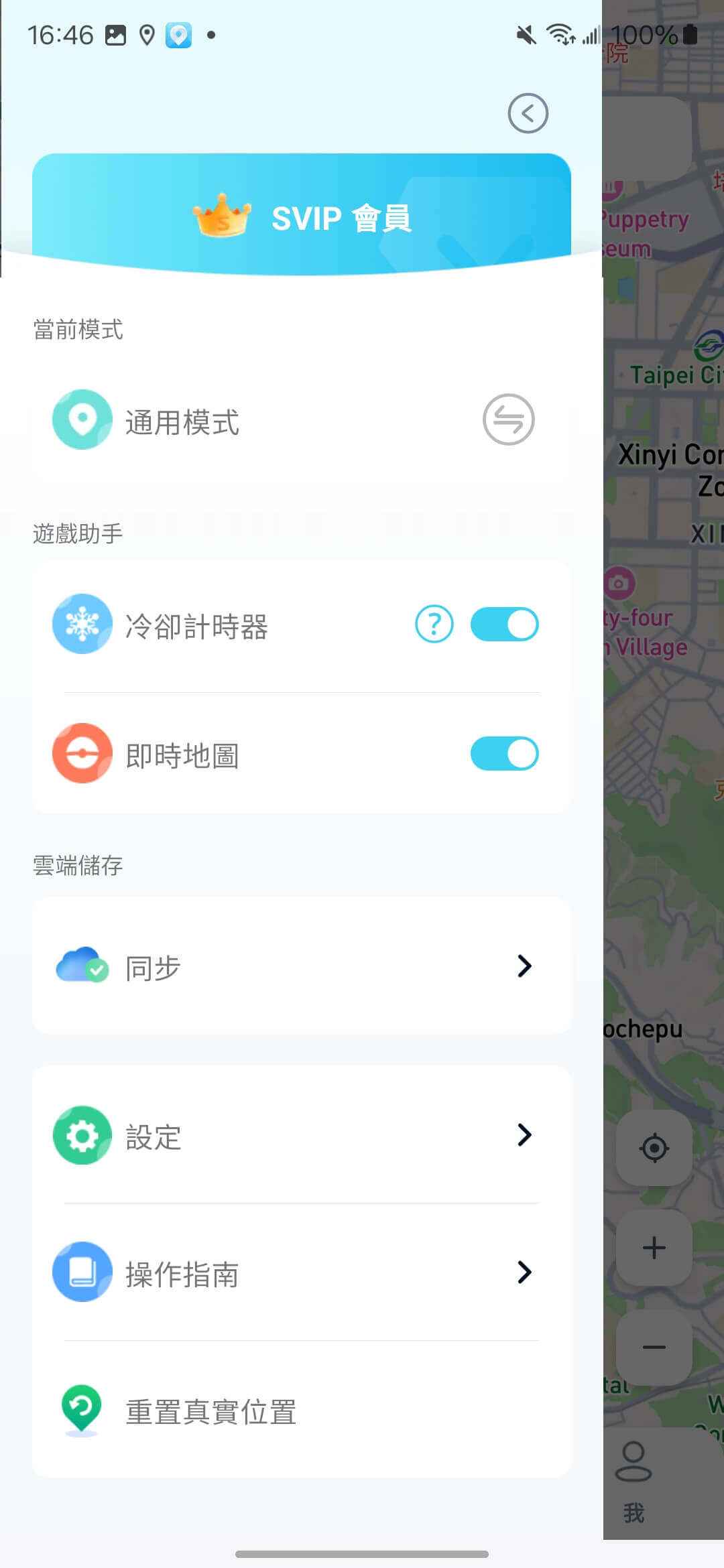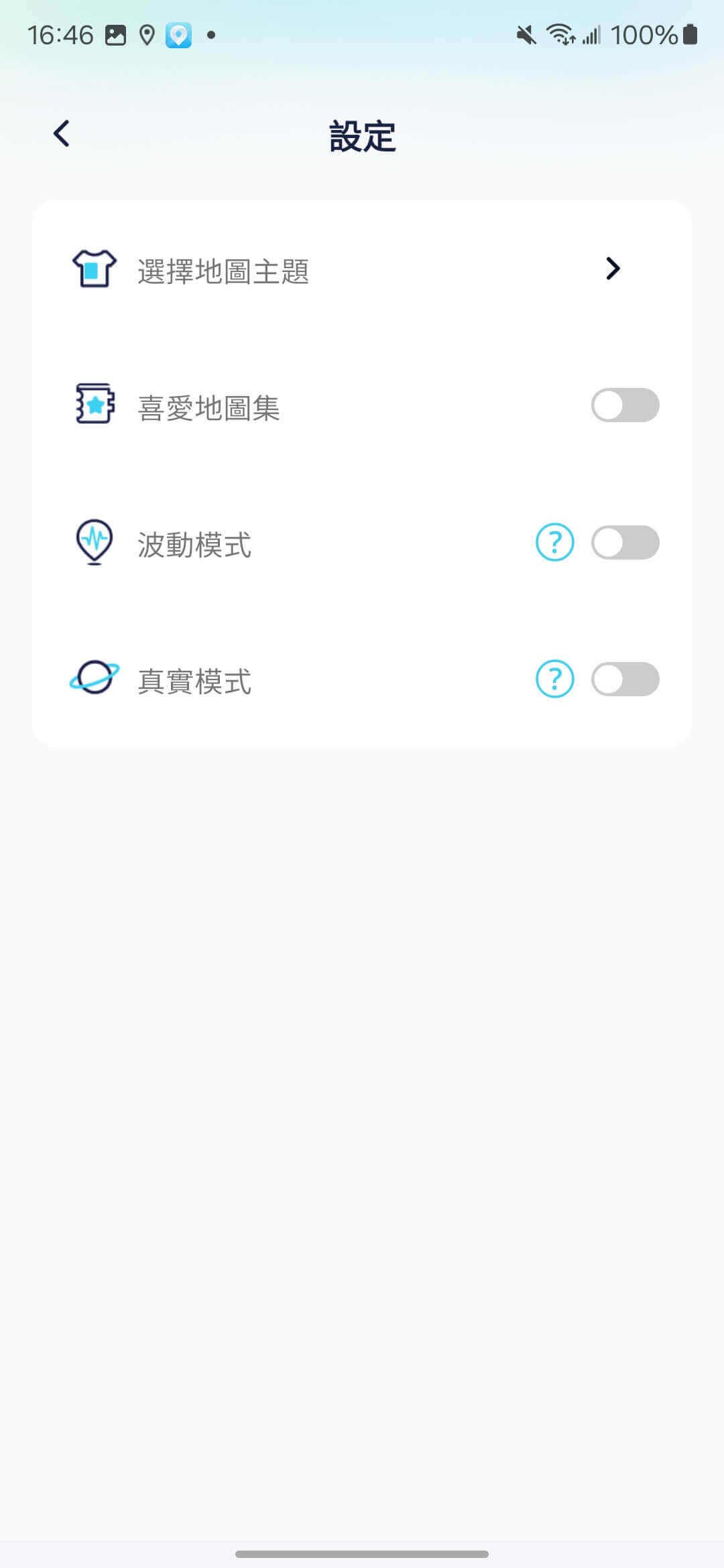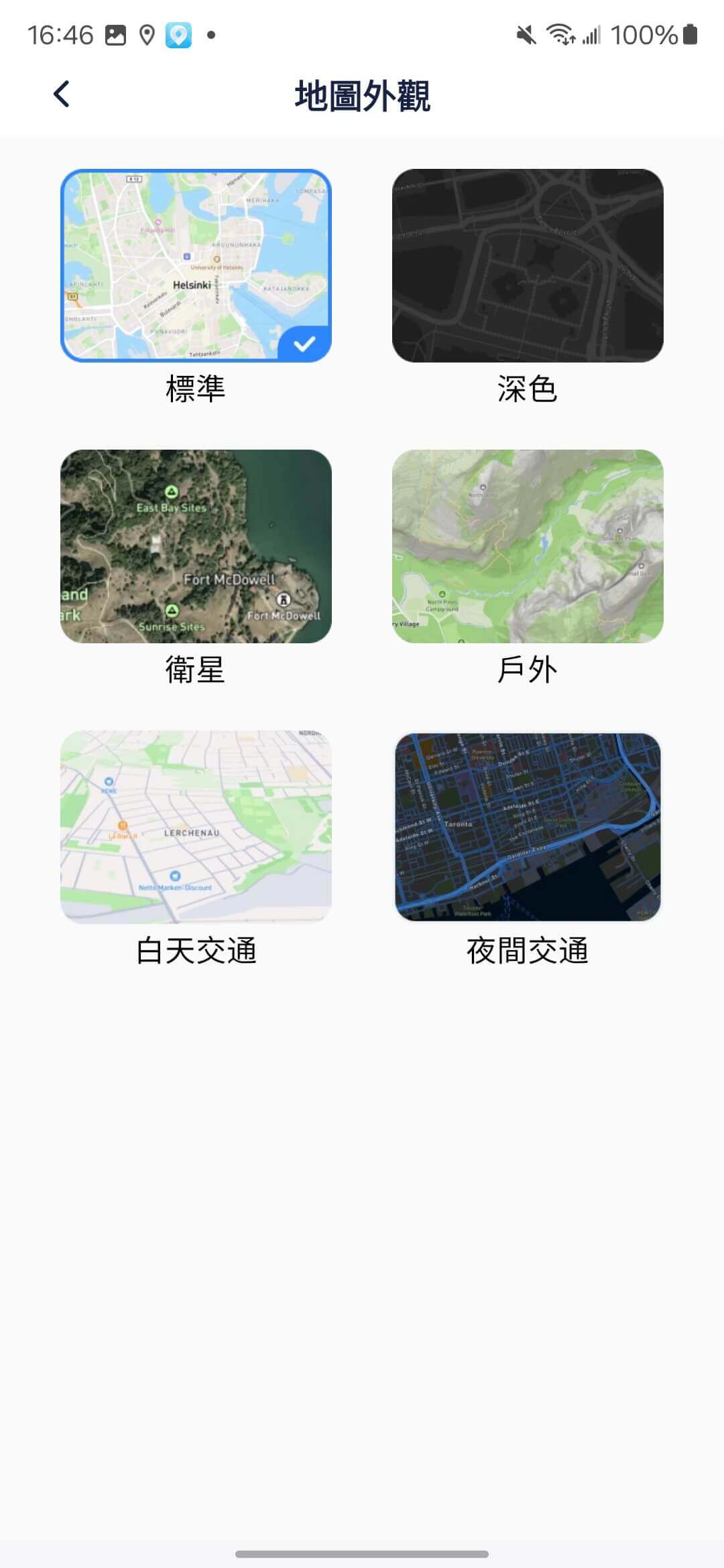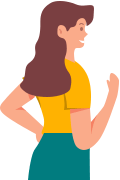LocSpoof Android App 使用者指南
歡迎使用LocSpoof Android App!本App無需 Root,即可幫助您輕鬆修改GPS定位,支援大多數 LBS 應用程式,包括熱門 AR 遊戲和社群軟體。
第一部分:模式選擇
Mode 1通用模式(預設模式)
適用於大多數基於位置的應用程式,如 Google 地圖、Facebook、WhatsApp 等。
啟用通用模式的步驟:
1.啟用開發人員模式
進入「設定」 > 「關於手機」 > 「軟體資訊」,連續點擊7次「版本號碼」。
2. 選擇模擬位置應用程式
進入「開發人員選項」>「選擇模擬位置應用程式」,選擇「LocSpoof」。
完成這些步驟後,您就可以開始更改您的位置。
Mode 2 遊戲模式
專為更改特定 AR 遊戲的位置而設定,如寶可夢、魔物獵人、勇者鬥惡龍等。
啟用遊戲模式步驟:
1. 切換模式
在主介面右側邊條打開遊戲模式開關,或者從在主介面右側邊條打開遊戲模式開關,或在側邊條中選擇遊戲模式。
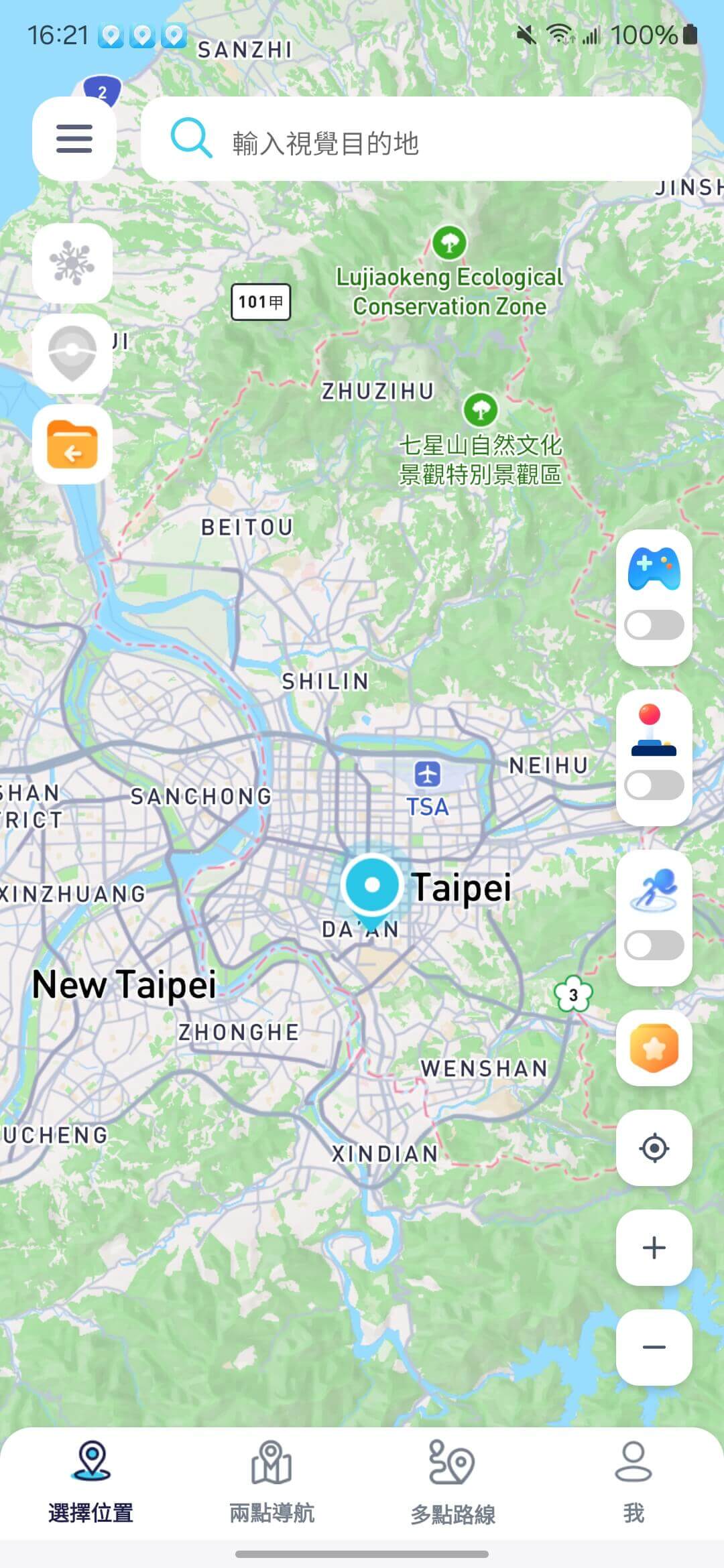
2. 選擇遊戲
進入遊戲選擇頁面,選擇並點擊您想玩的遊戲。
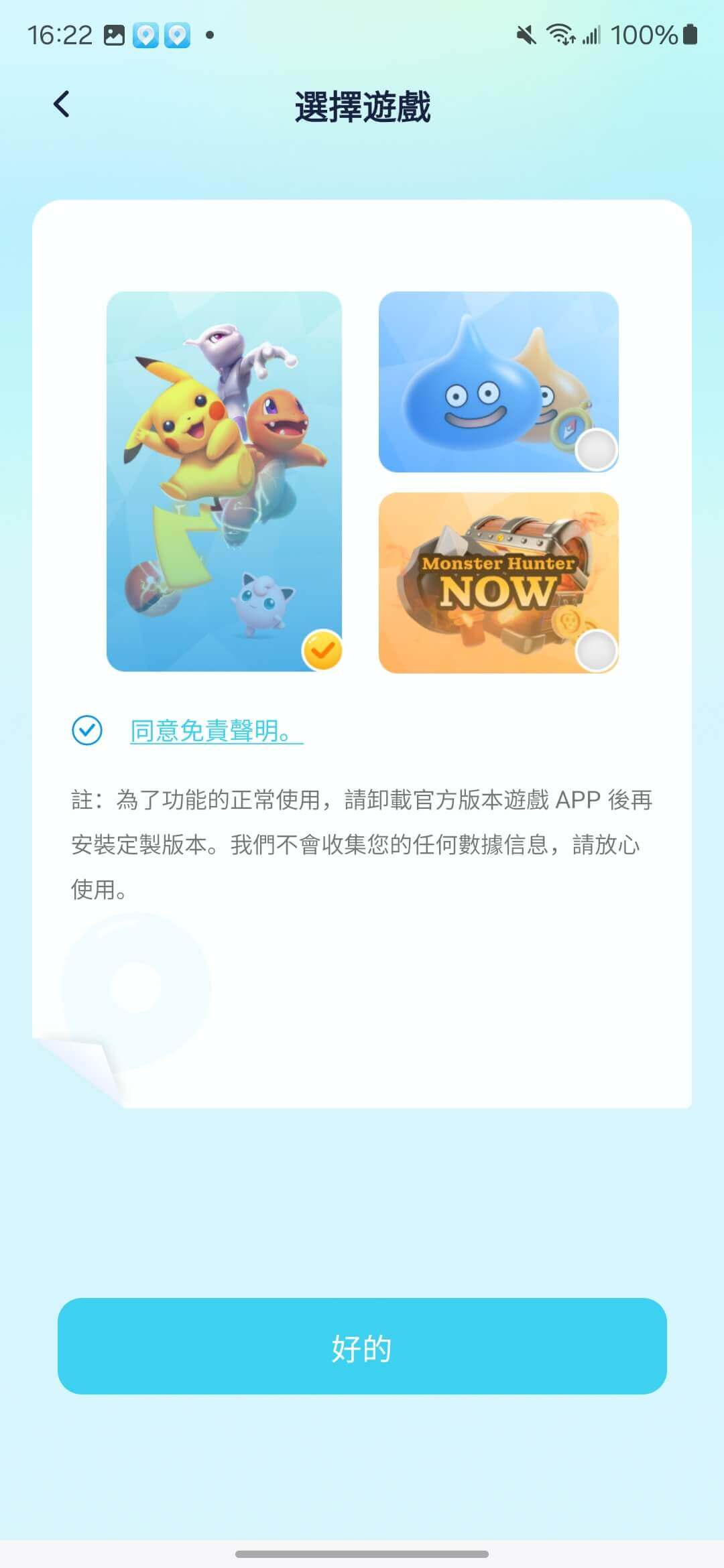
3. 安裝客製化應用程式
按指示安裝客製化應用程式,變更位置到目的地後再開啟遊戲,避免被偵測。
註:在遊戲模式下,位置變更僅對特定遊戲生效,不會影響其他應用程式。
第二部分:通過 LocSpoof Android 應用程式修改定位
1. 單點瞬移(一鍵更改位置)
長按地圖選點或在頂部搜索欄輸入位置或坐標選擇目的地。
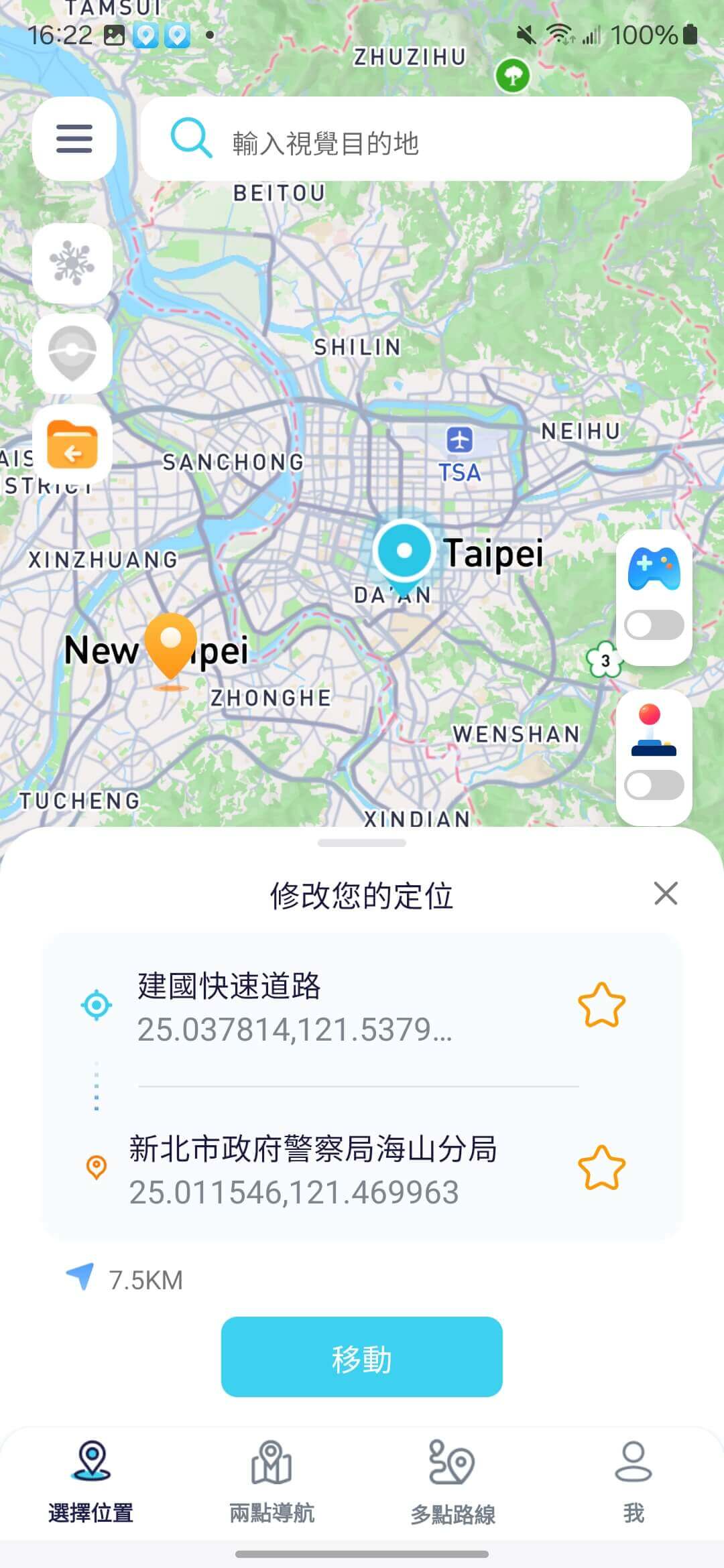
面板出現後,點擊「移動」按鈕,即可修改定位到目的地。
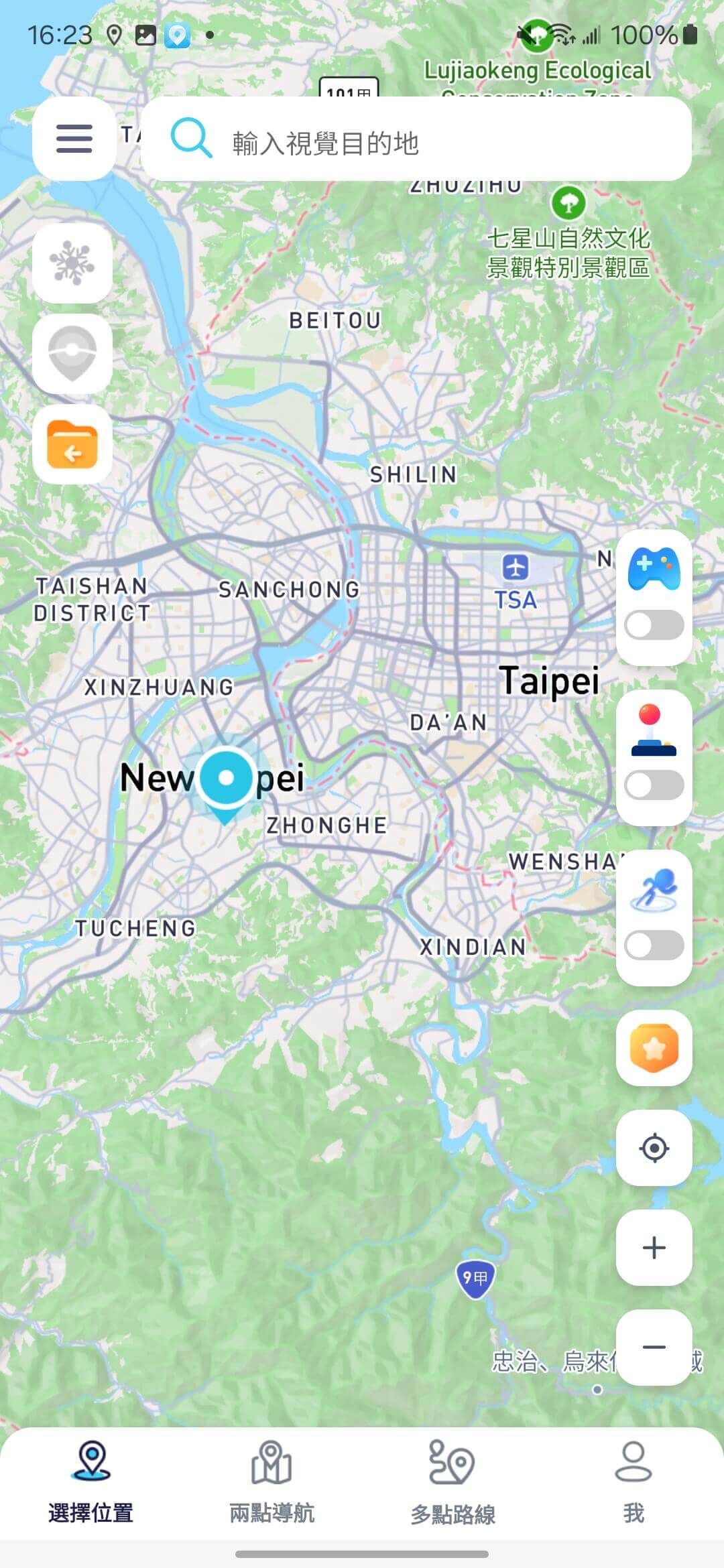
2. 搖桿(遊戲最佳搭配)
打開右側邊條的搖桿開關,即可打開搖桿面板。
拖動中央球可進行360°移動。中央球處於鎖定狀態時,將其• 拖動到搖桿面板邊緣即可實現即時移動,再次點擊中心解鎖並暫停移動。支援選擇步行、騎車、開車速度或自定義移動速度值。
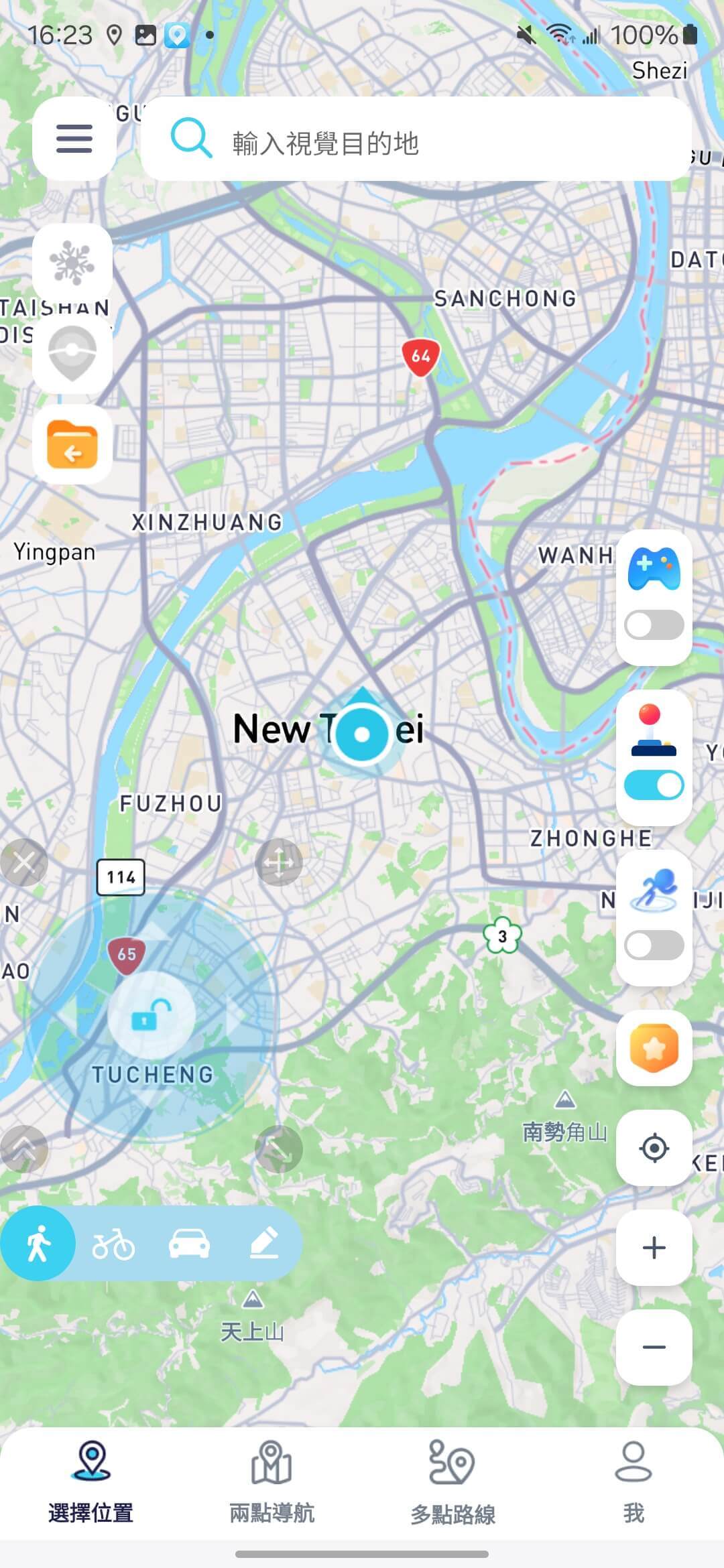
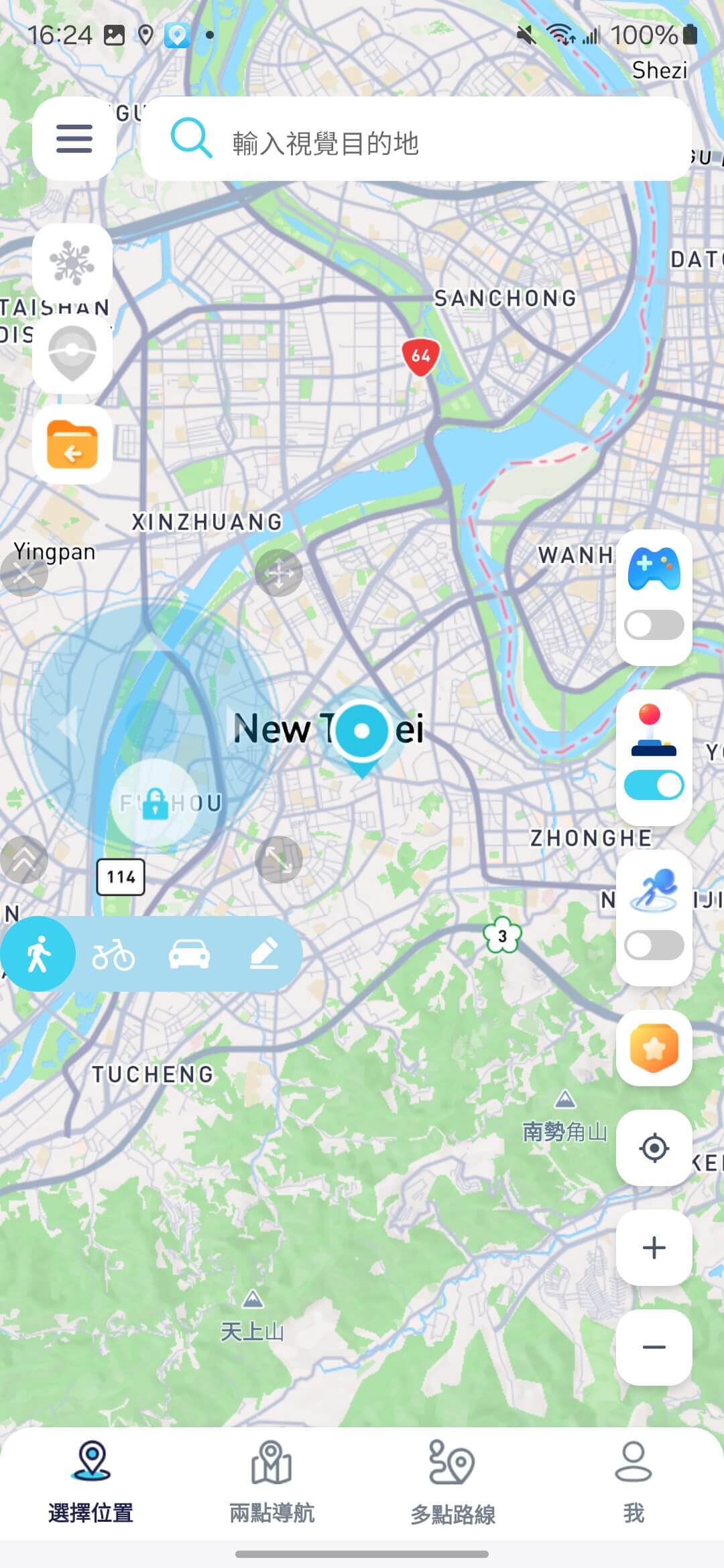
註: 遊戲時建議打開搖桿,在步行速度下移動,類比最真實的遊戲體驗。
3. 跳躍瞬移路線(計劃瞬移路線)
打開右側邊條的跳躍瞬移路線按鈕,就可以在地圖上選擇多個目的地來規劃跳躍瞬移路線。點擊「移動」按鈕,則會瞬移到下一個點,您可以隨意在上一個點和下一個點之間切換。
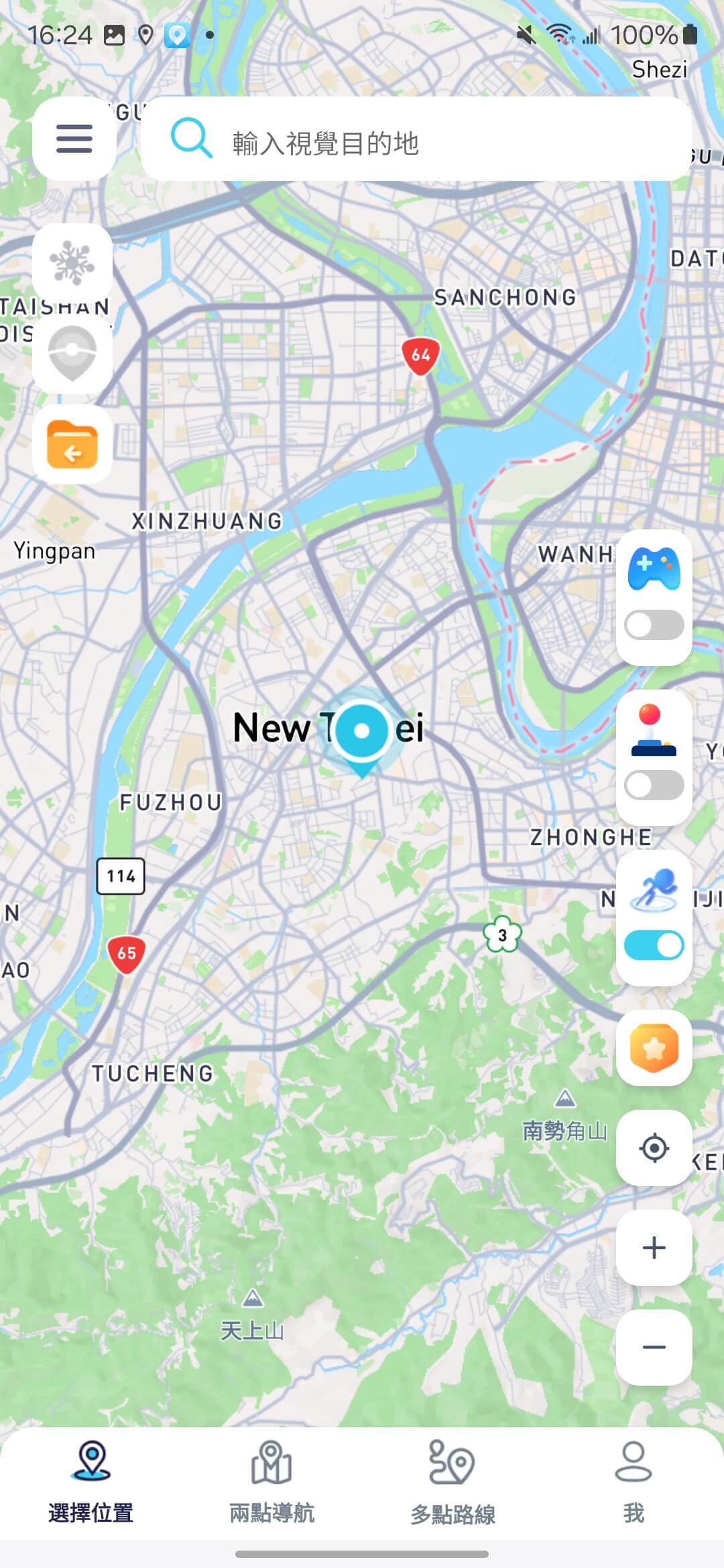
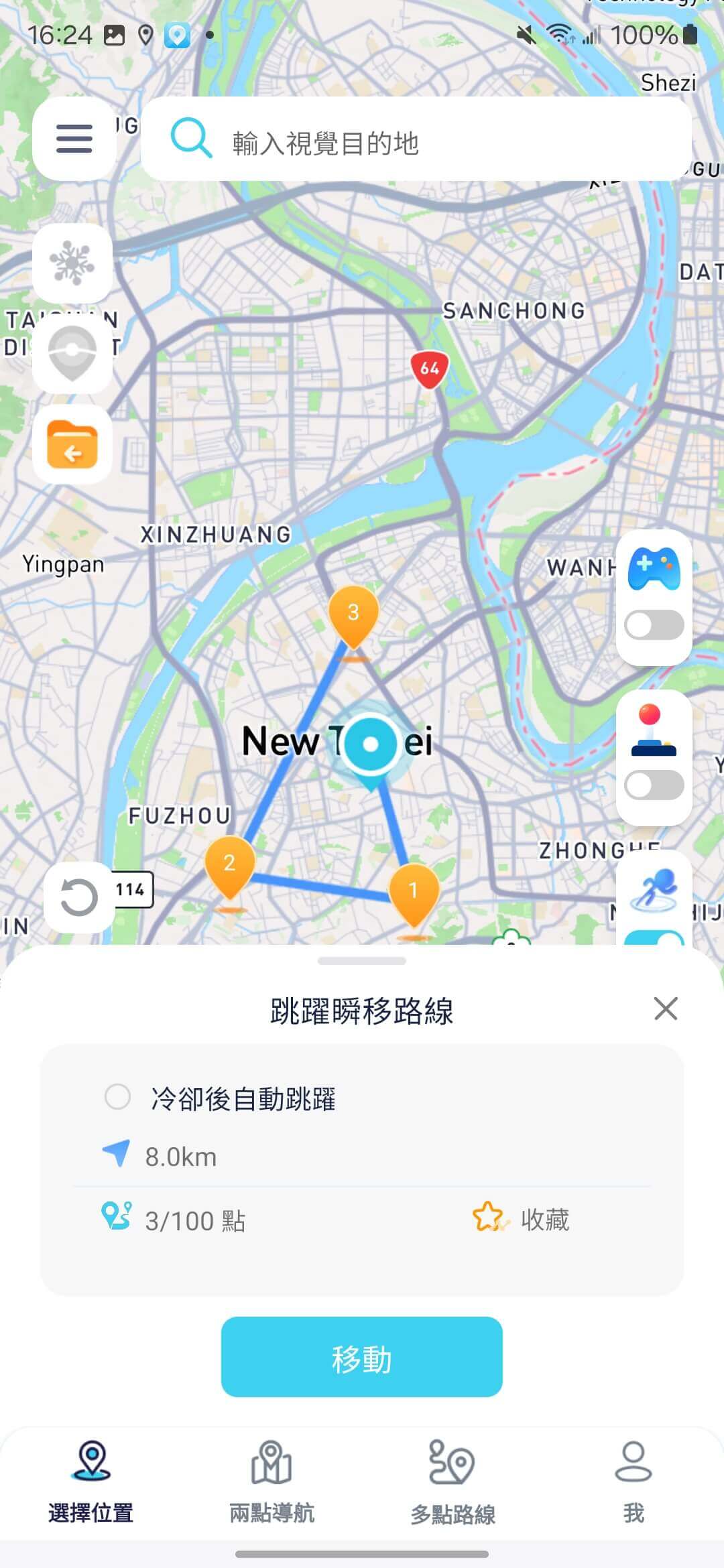
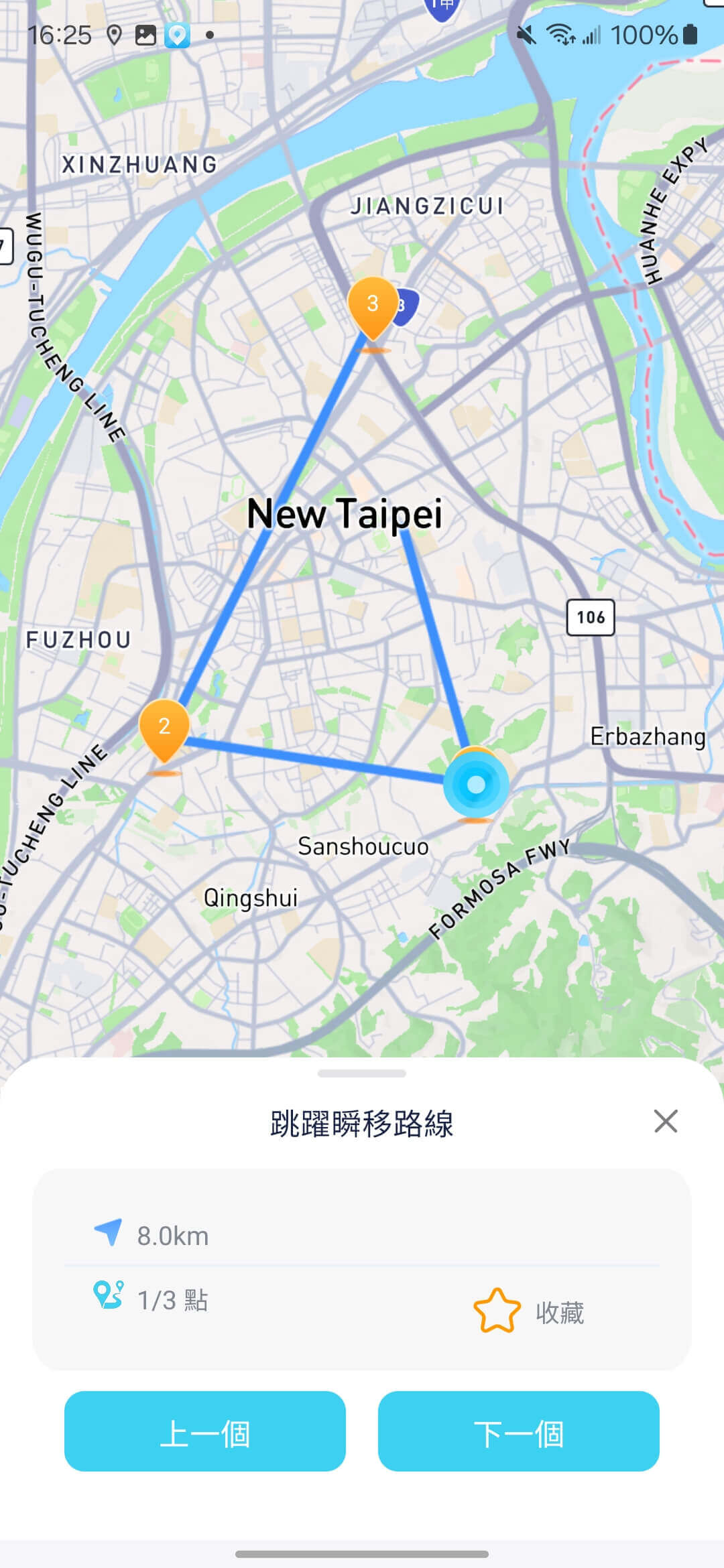
可在開始路線之前勾選「自動跳躍」,則在冷卻計時器倒計時完成後將自動跳到下一個點,直到路線完成。
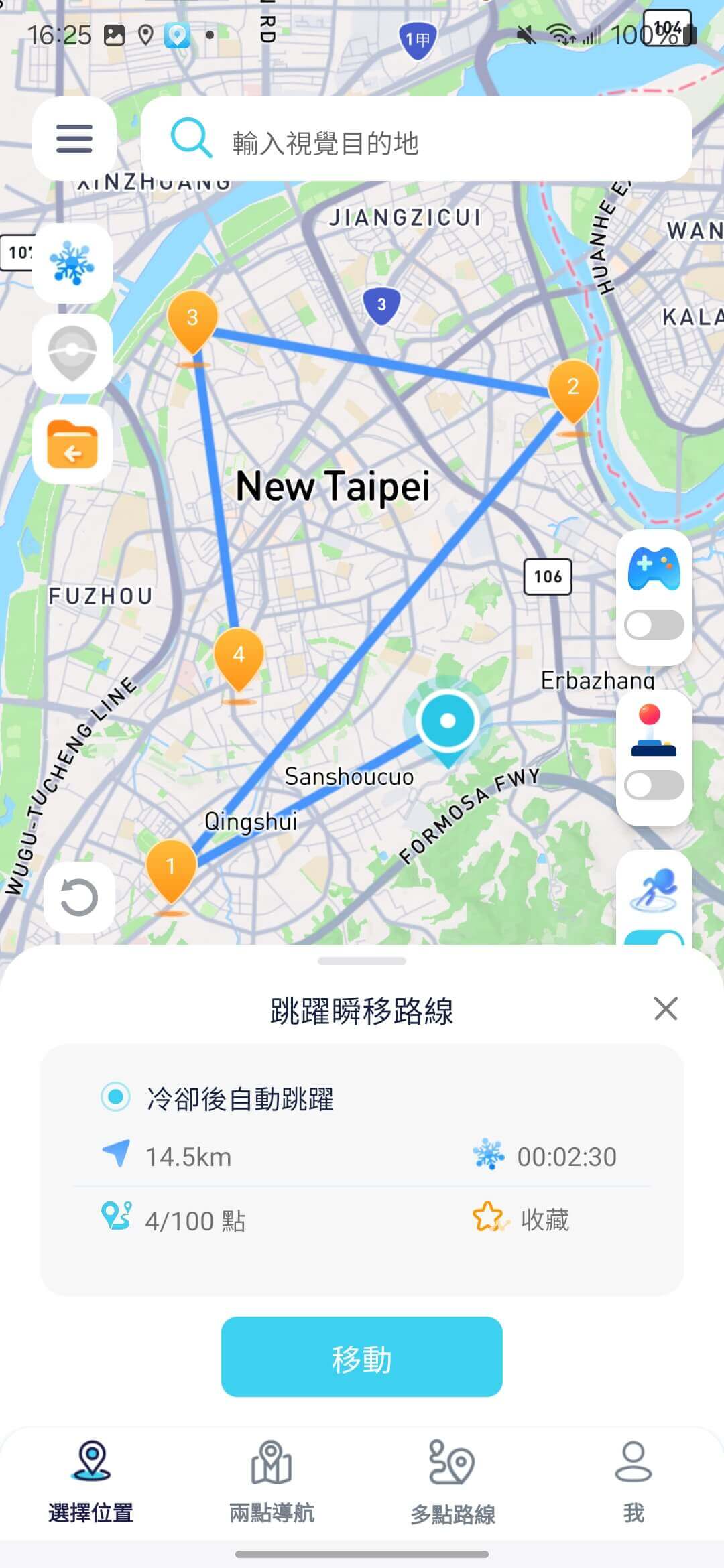
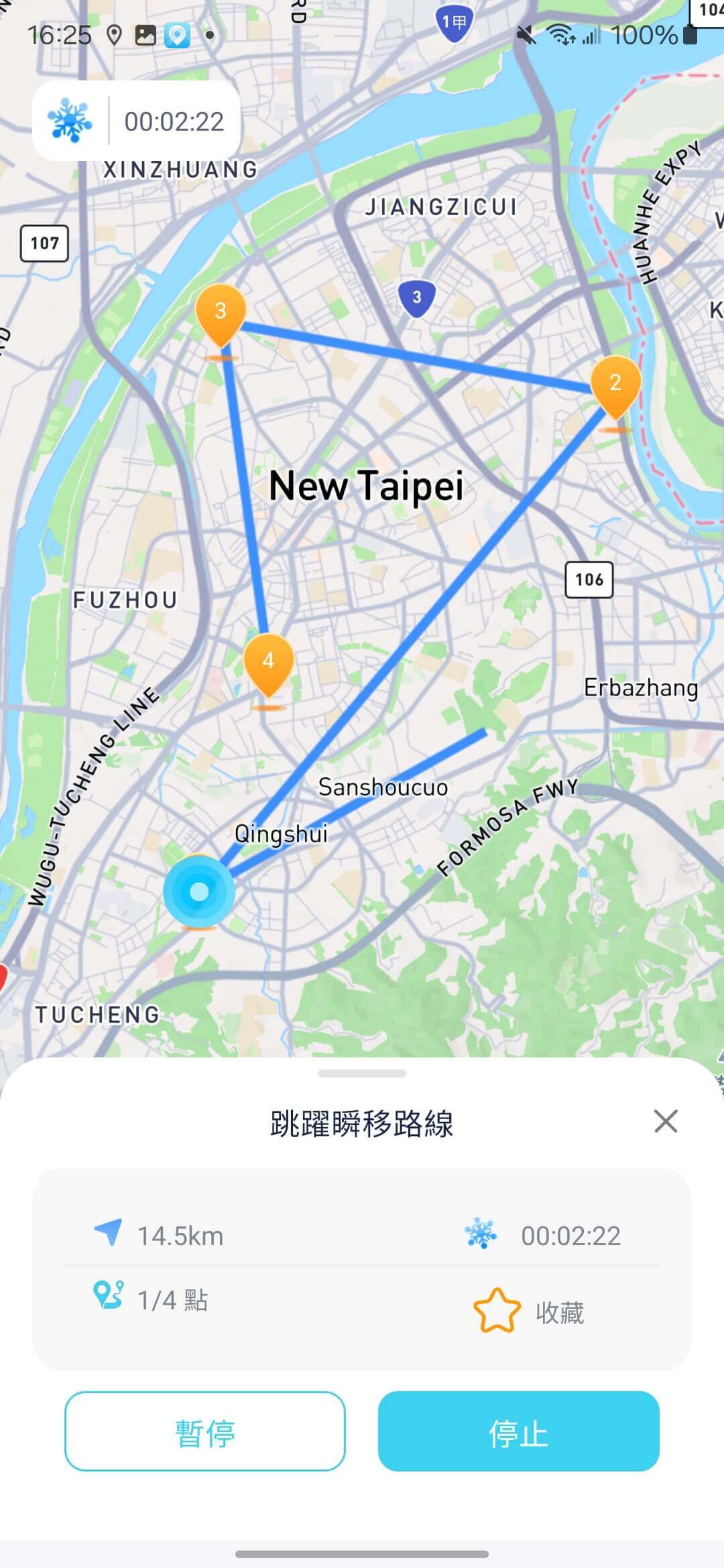
4. 兩點導航路線(模擬真實旅行)
切換底部導航選項卡到「兩點導航」。選擇起點和終點的位置。然後在步行、騎車或開車中選擇一種旅行速度,將根據不同的旅行速度規劃不同的路線。點擊「移動」按鈕即可類比導航路線。
在類比路線時,可拖動速度條調節速度。可隨時暫停路線或結束路線。啟用「置頂顯示」後,可在背景控制路線的暫停與繼續。
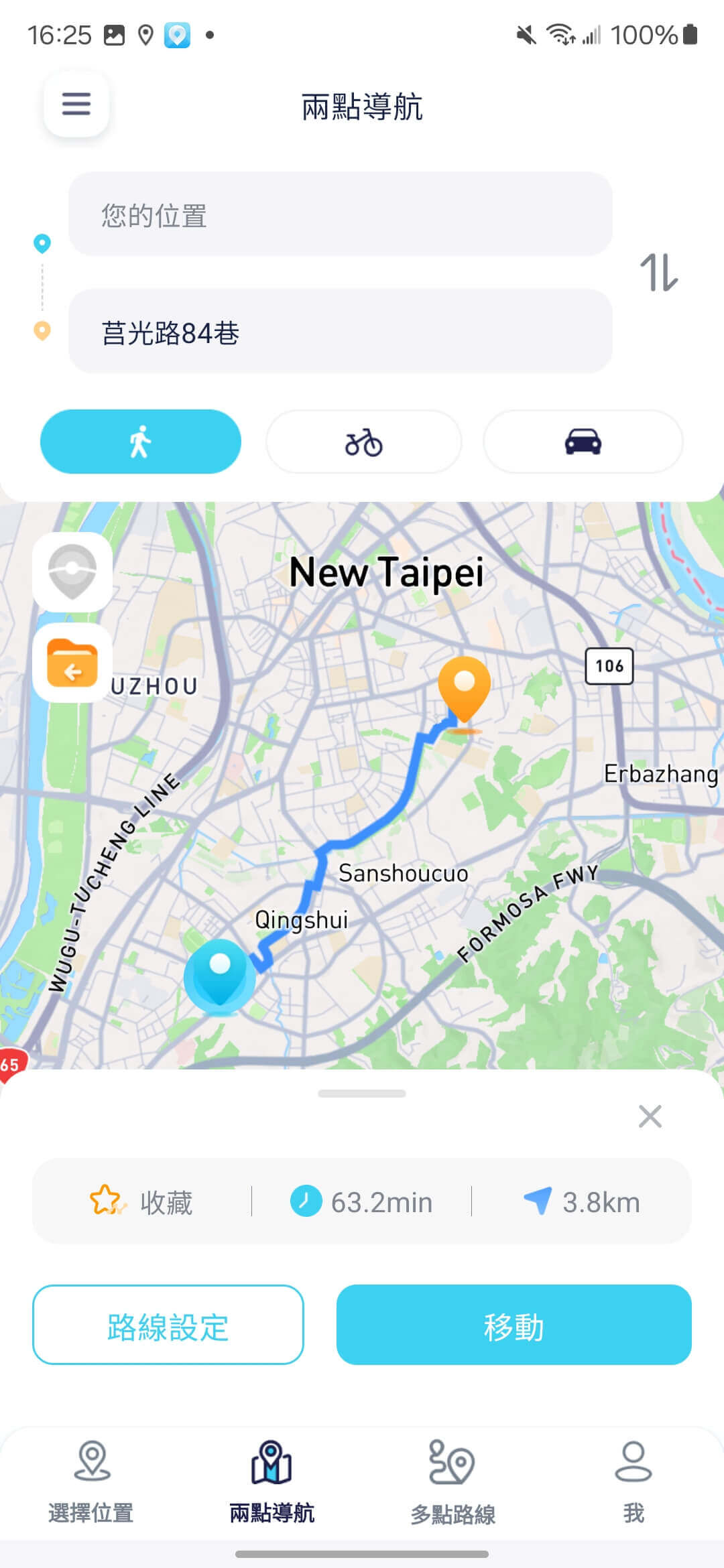
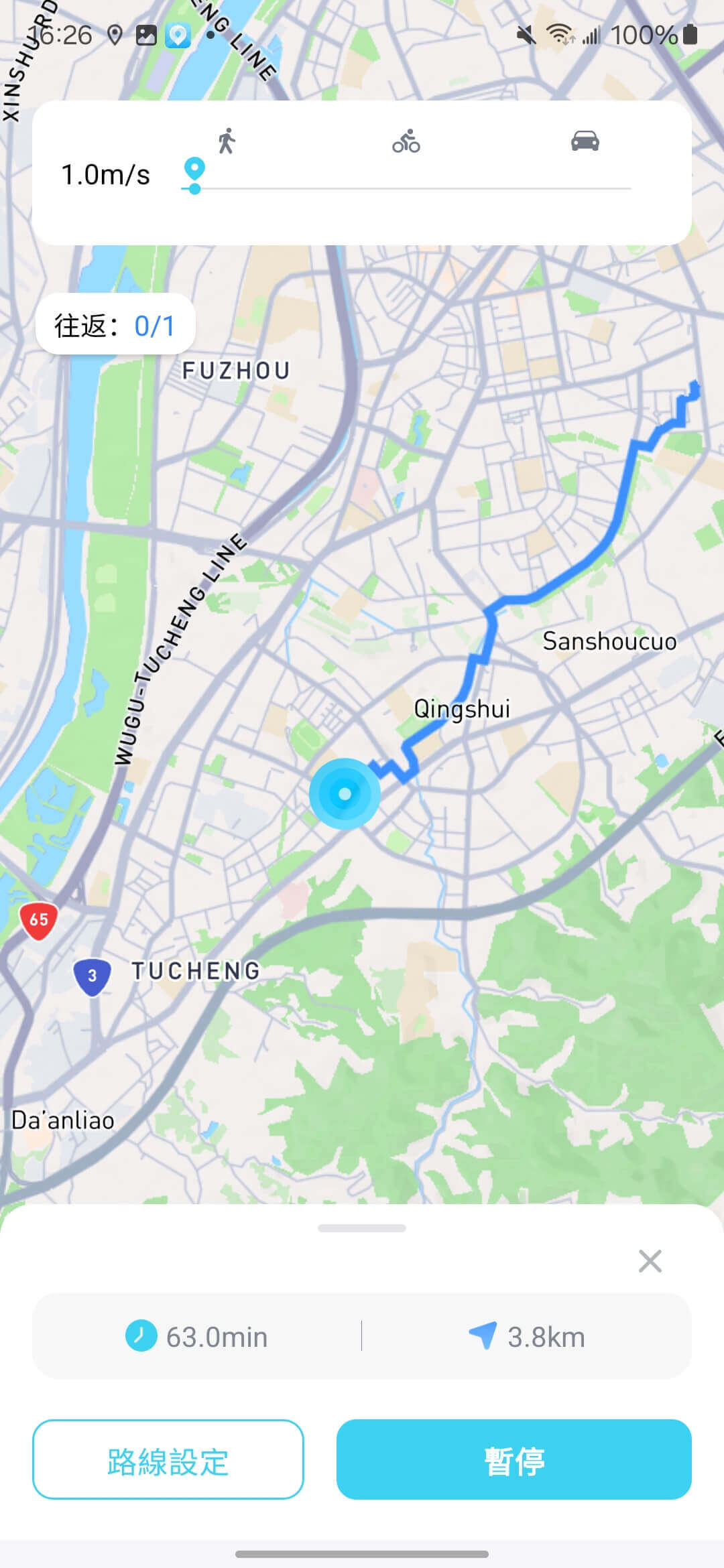
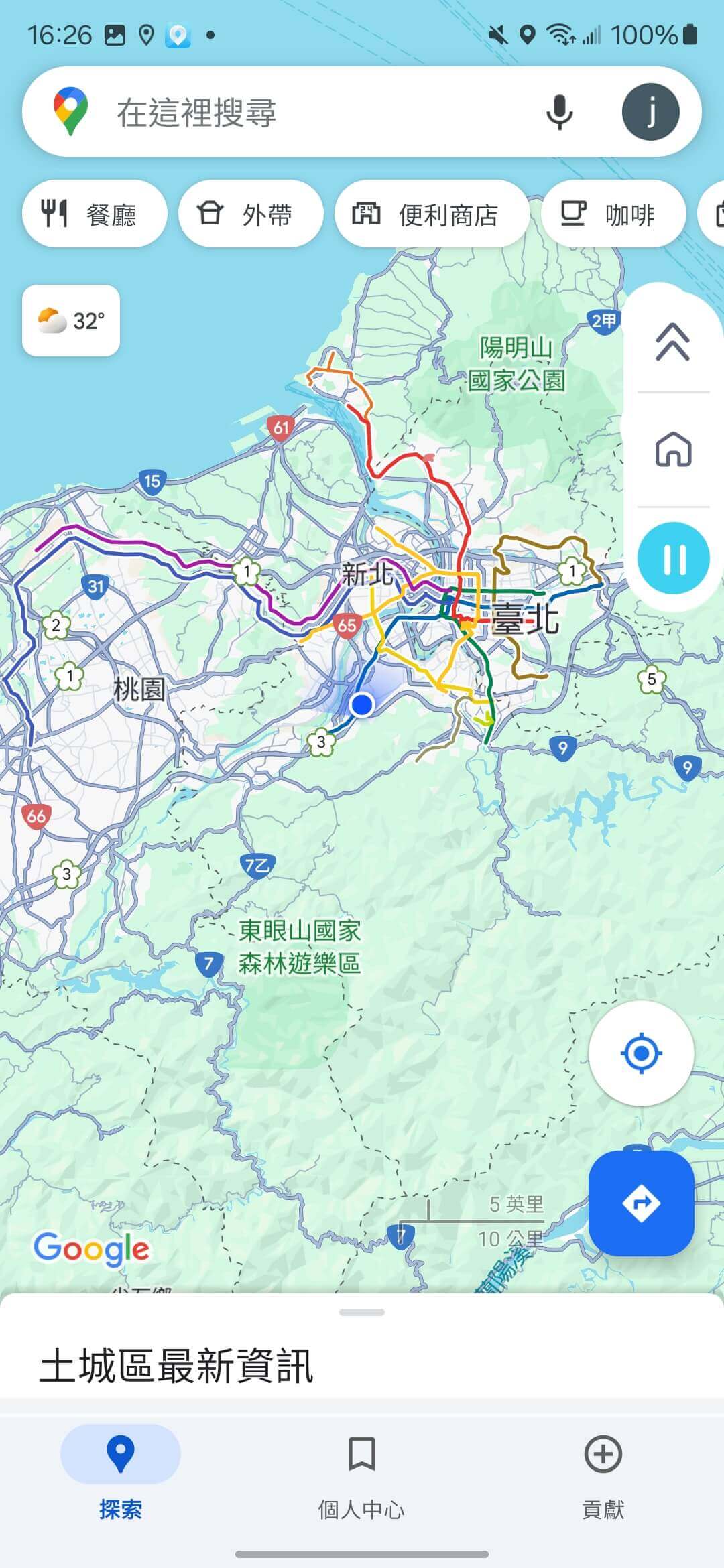
5. 多點路線(模擬自定義路線)
切換底部導航選項卡到「多點路線」。選擇多個目的地點即可自定義規劃多點路線。點擊「移動」按鈕即可類比路線。
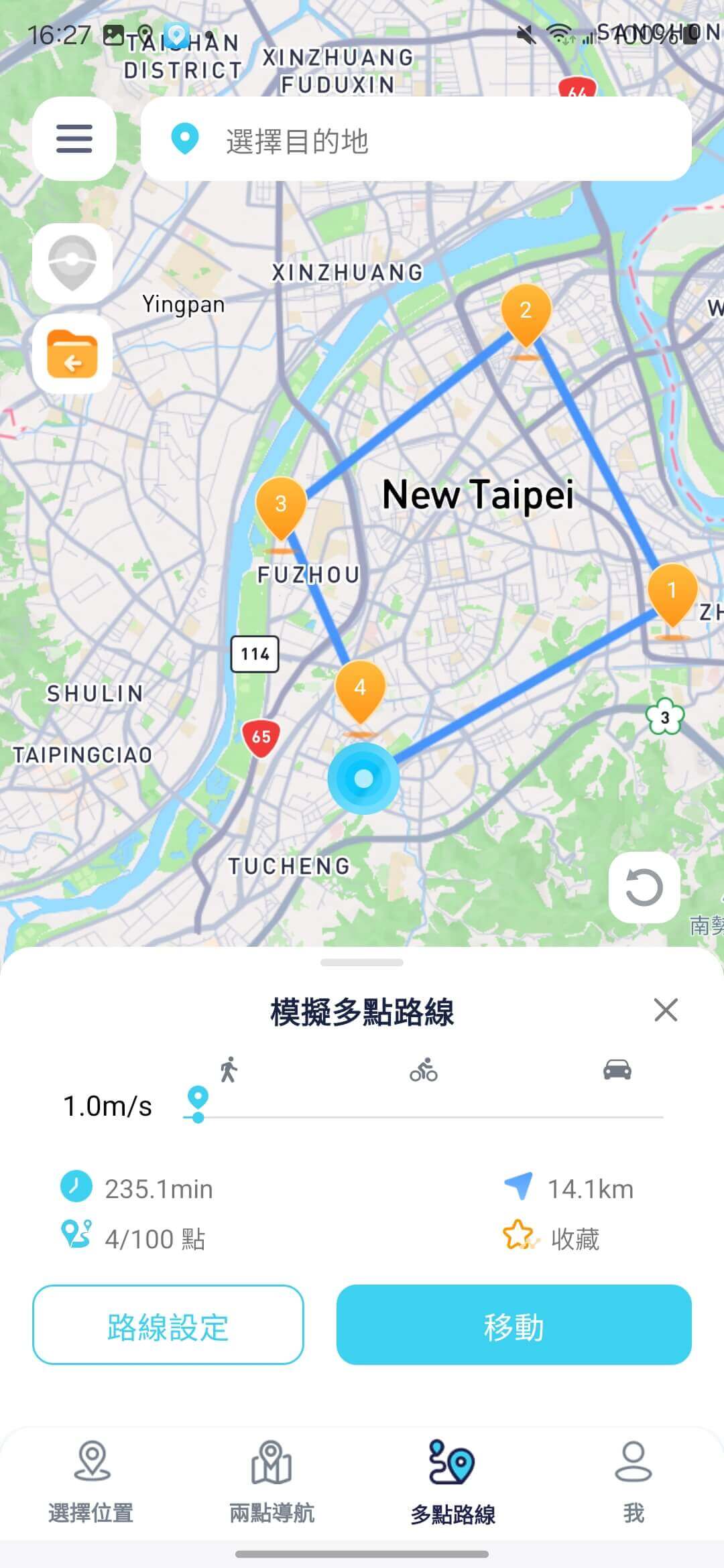
在類比路線時,可拖動速度條調節速度。可隨時暫停路線或結束路線。啟用「置頂顯示」後,可在背景控制路線的暫停與繼續。
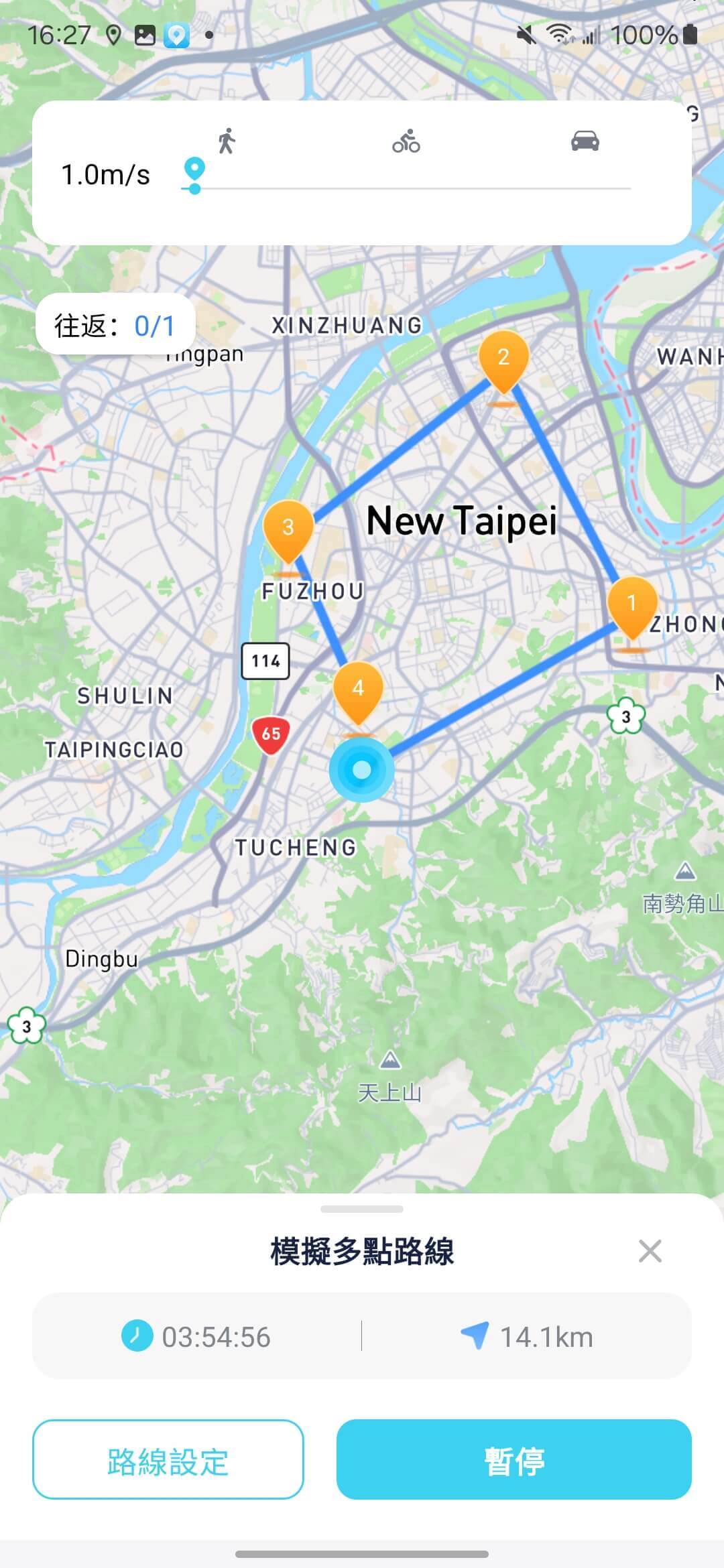
第三部分:專屬功能
1. 收藏與歷史記錄
資料管理: 點擊右側邊條的收藏夾條目,可查看收藏地點、收藏路線和歷史記錄資訊。支援編輯地點名稱、直接前往地點或複用路線、以及刪除資料。通過頂部搜索按鈕可直接搜索想要的資料。
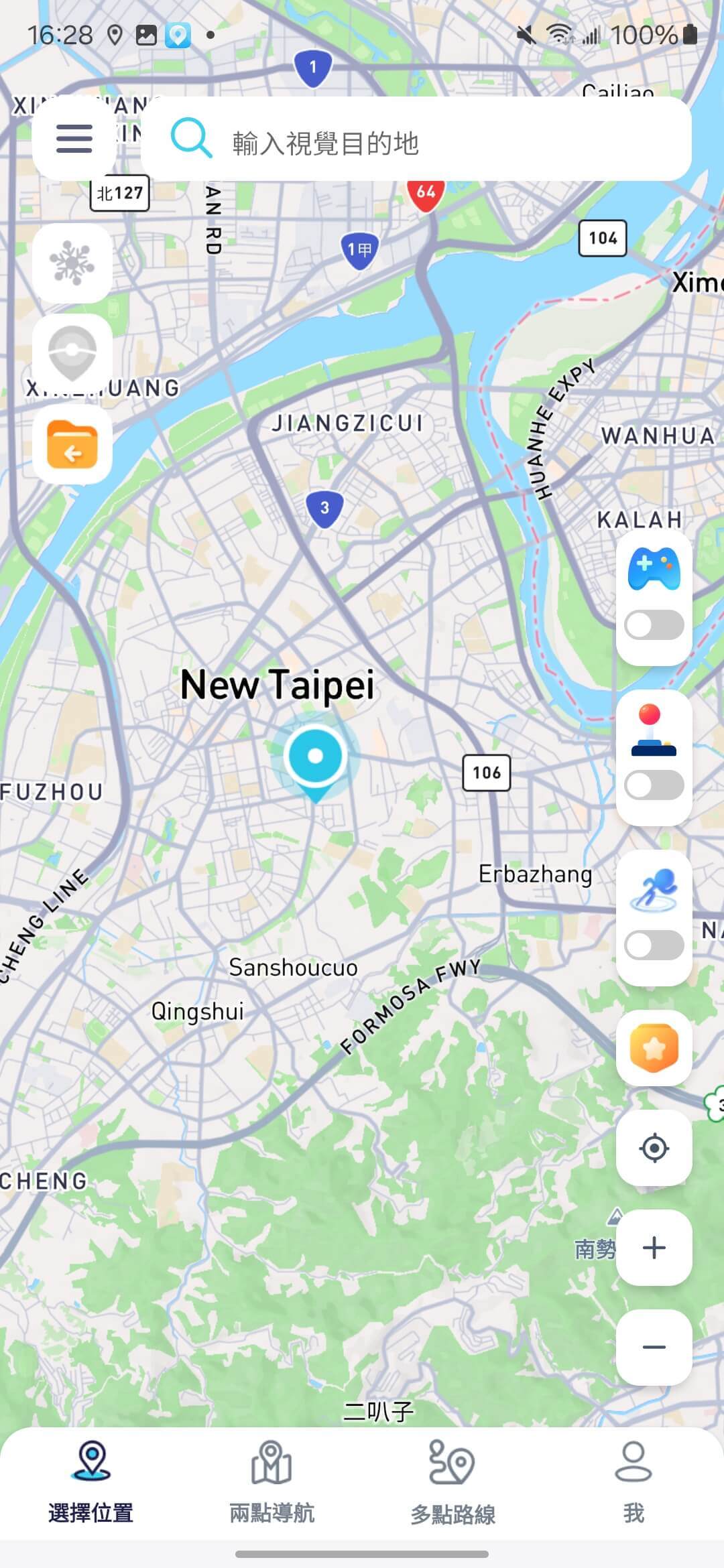
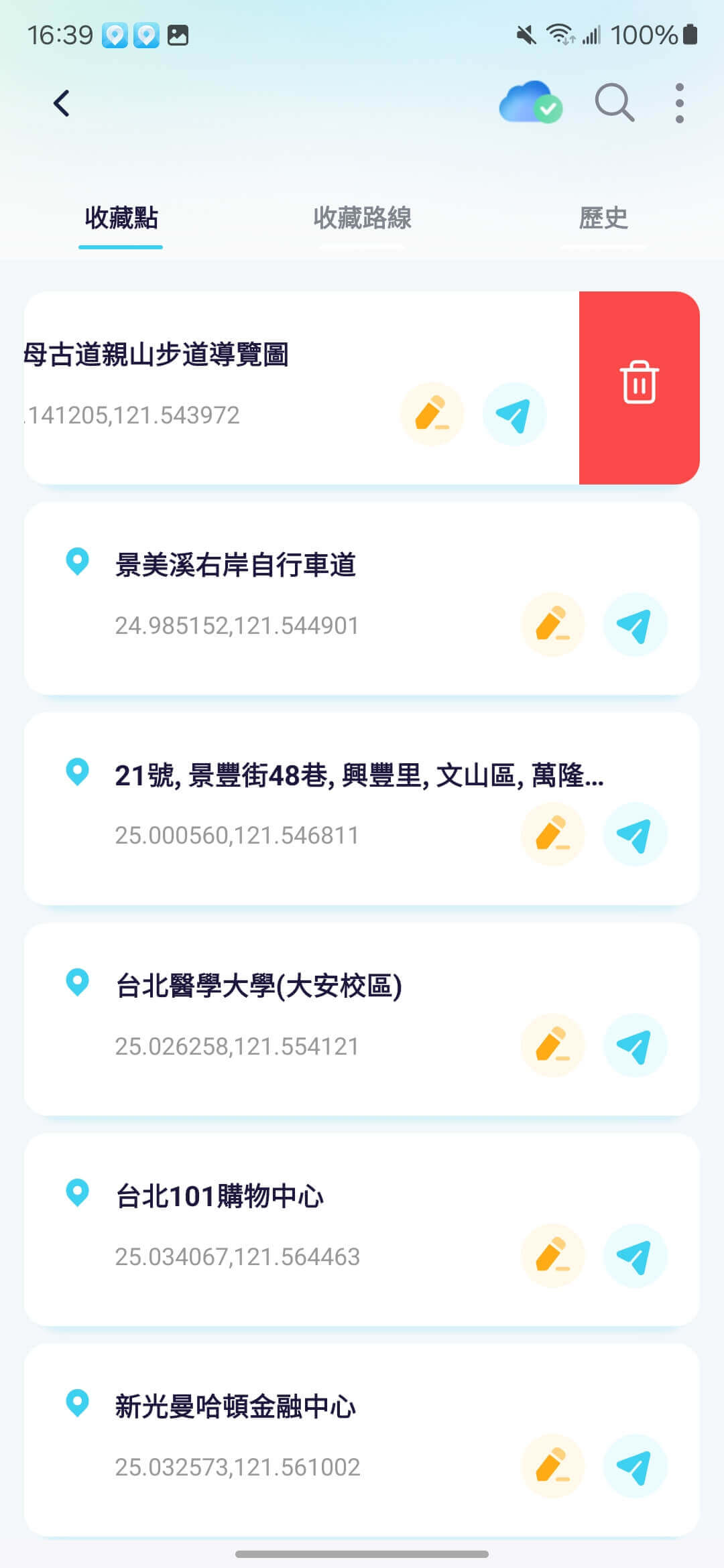
匯入及匯出GPX檔案: 在收藏路線清單,點擊管理按鈕,支援單選或多選資料進行匯出 GPX 檔,也可以直接匯入 GPX 檔。
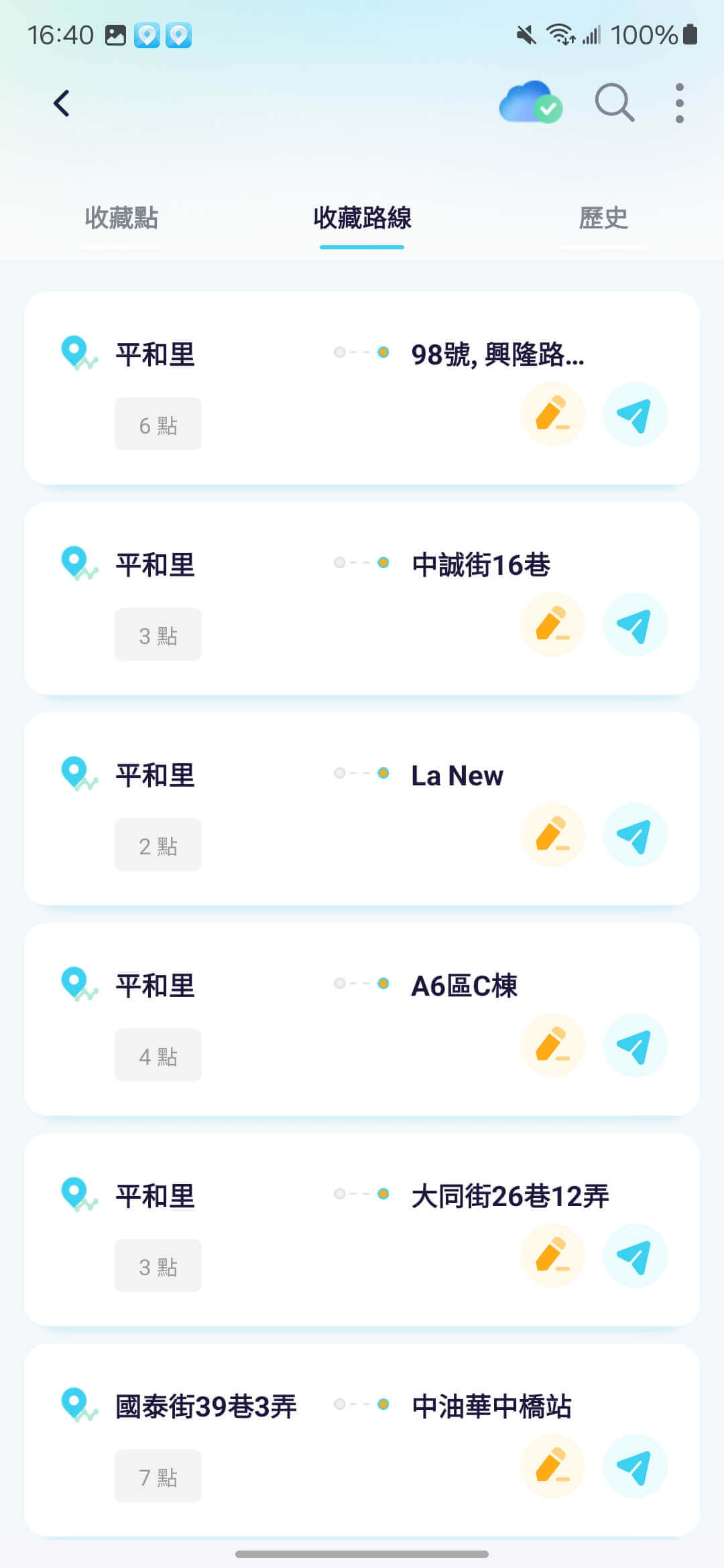
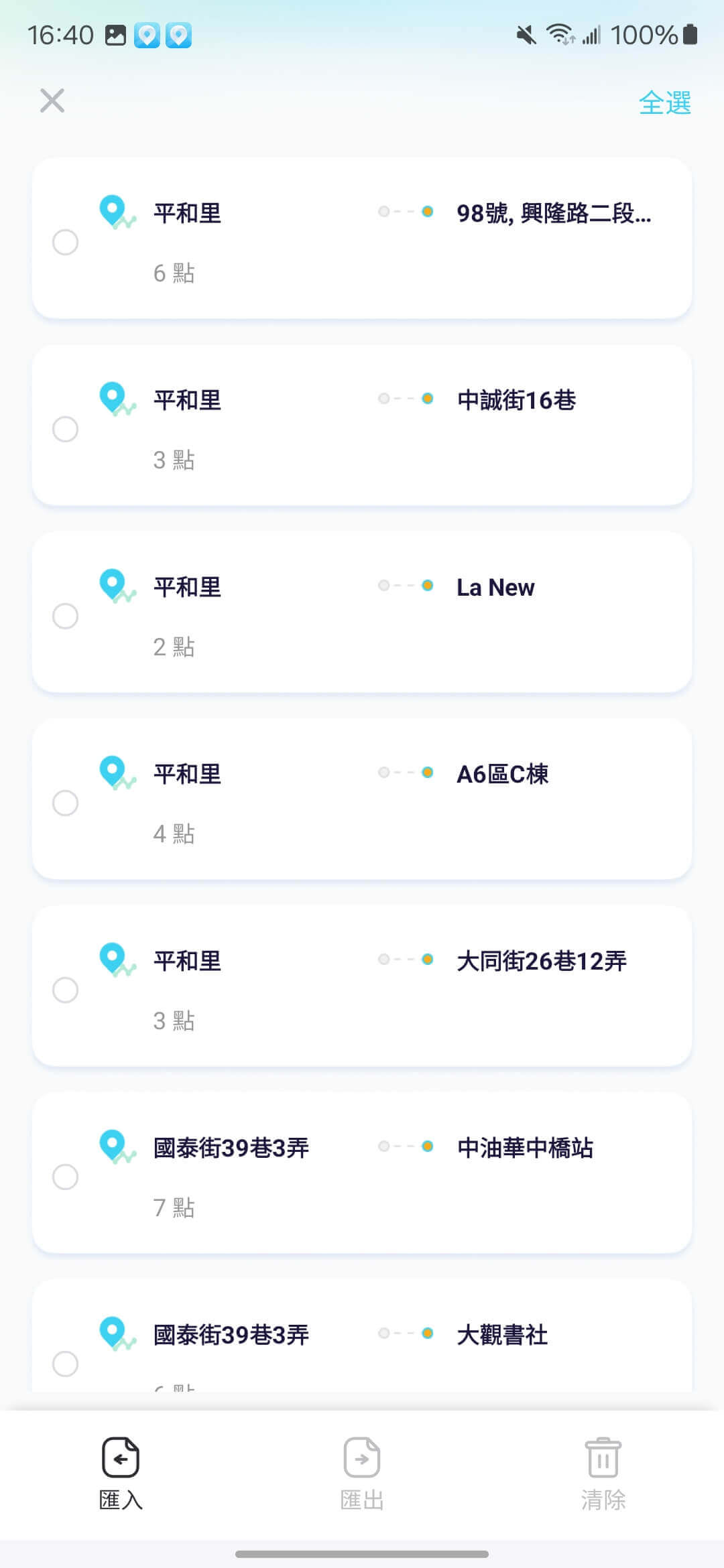
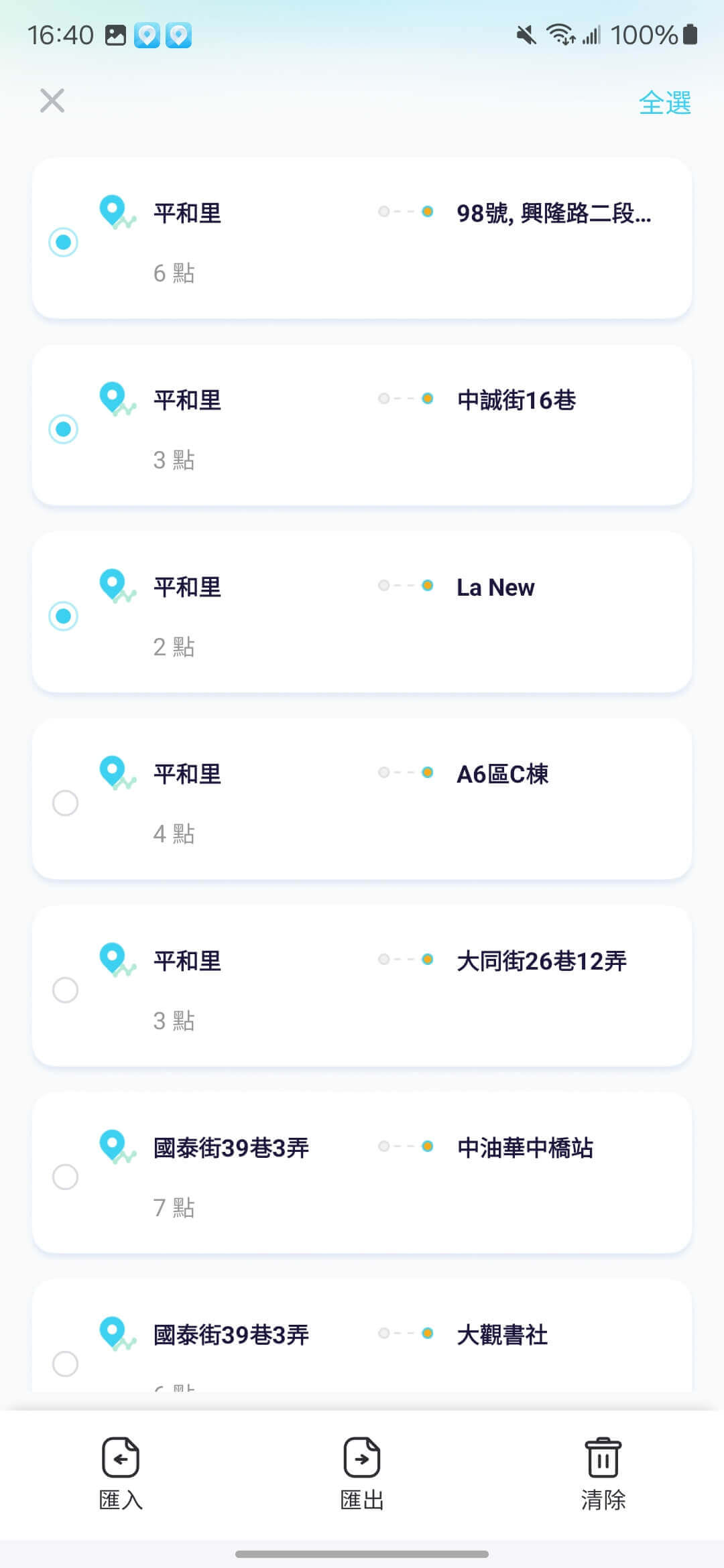
雲端存儲資料: 點擊雲端存儲服務按鈕可查看收藏資料是否已同步雲端。若存在資料未同步的情況,可點擊「手動同步」完成資料同步作業。
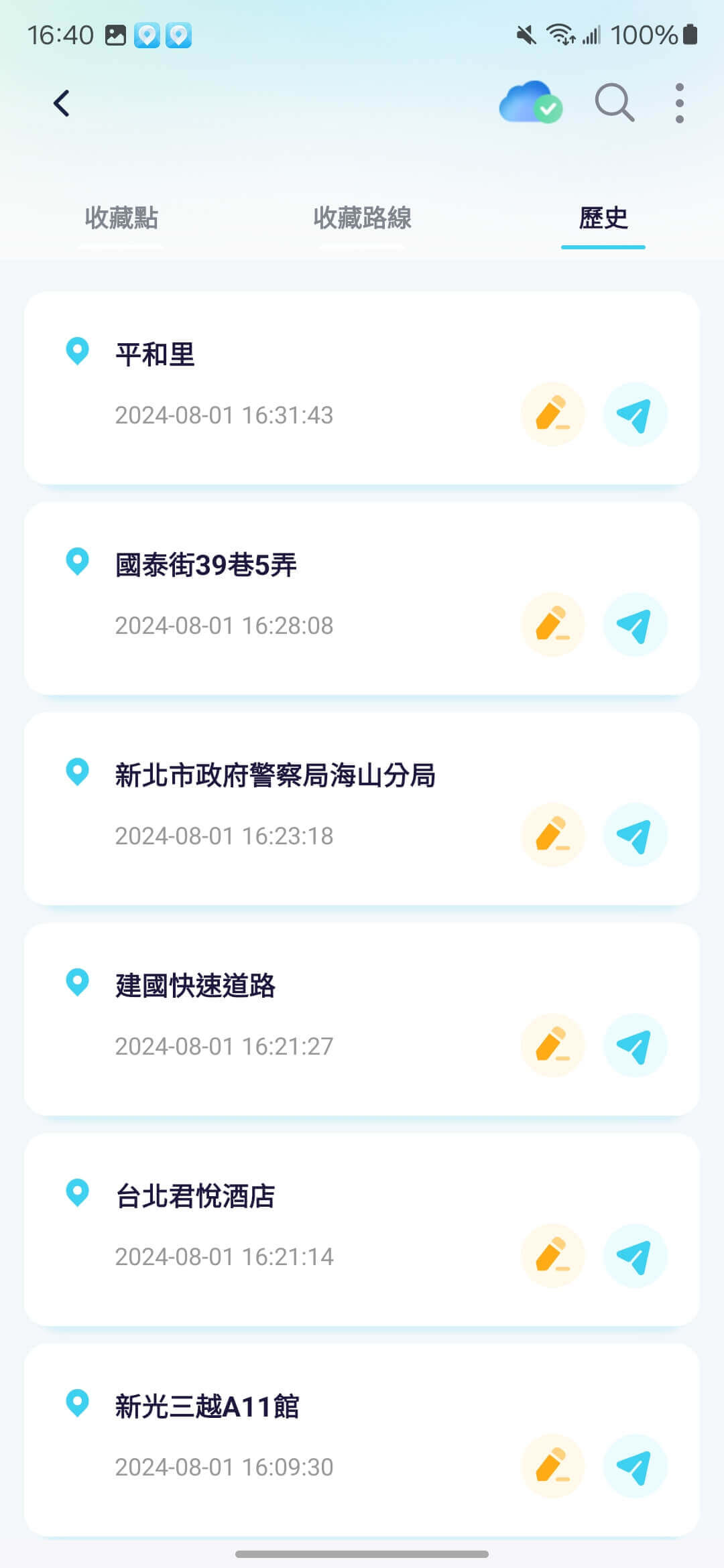
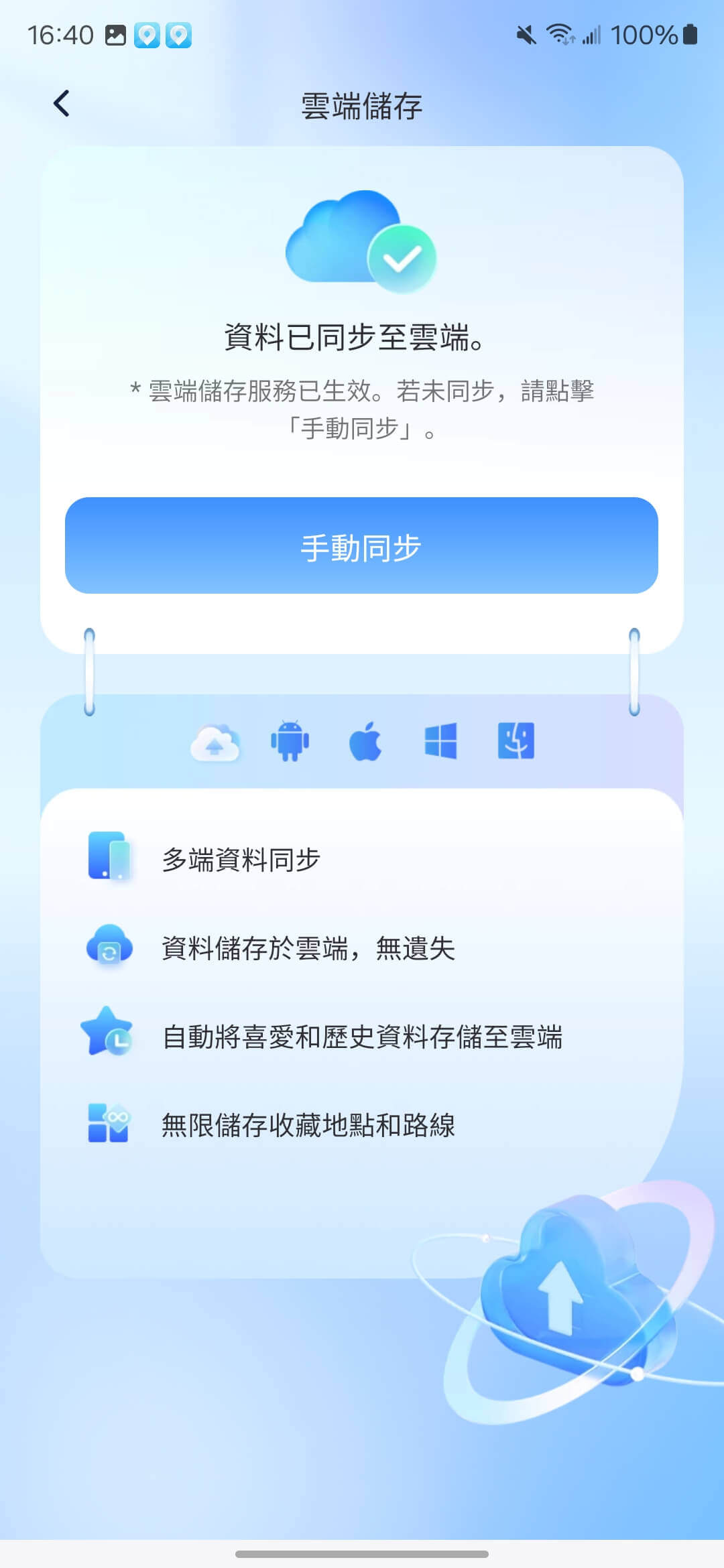
2. 冷卻計時器(遊戲輔助)
打開左側邊條的冷卻計時器開關。
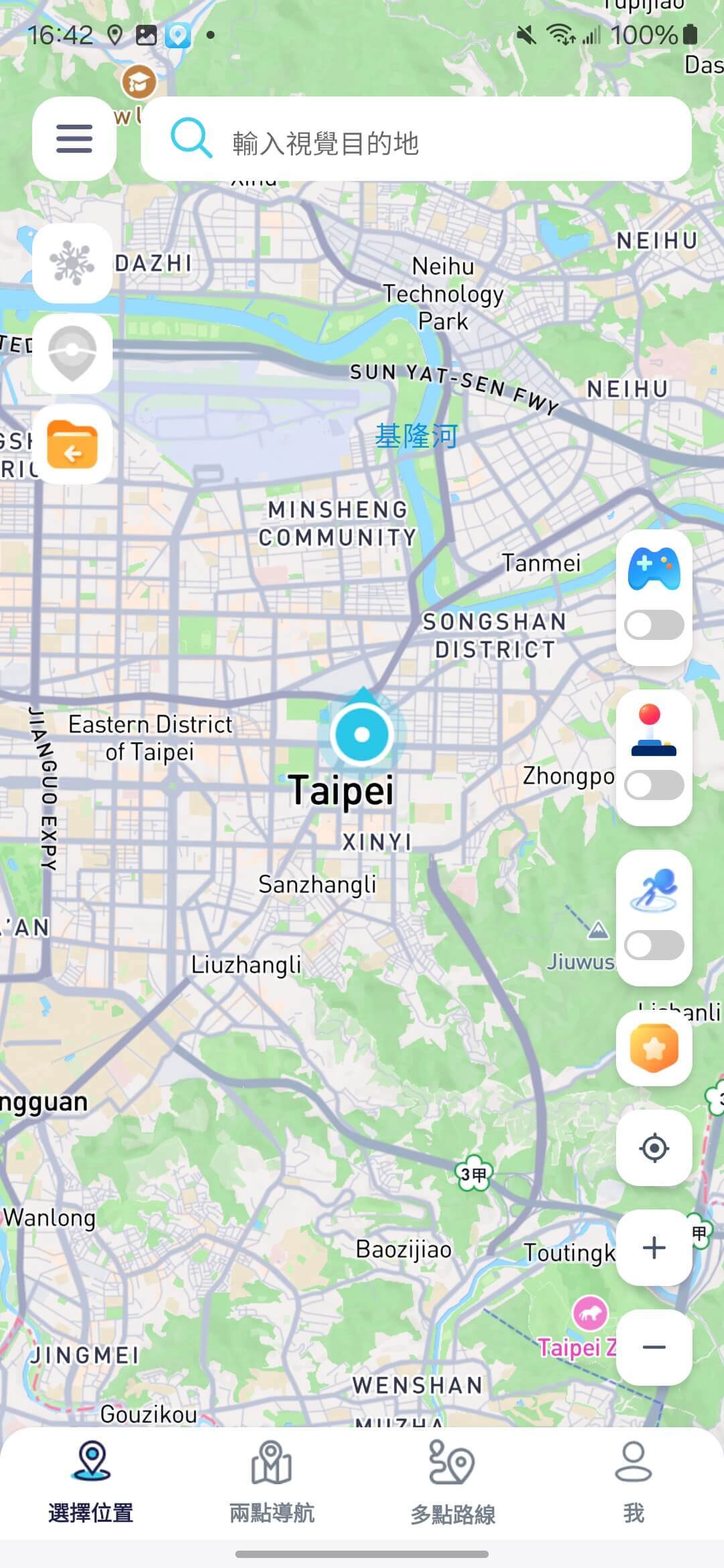
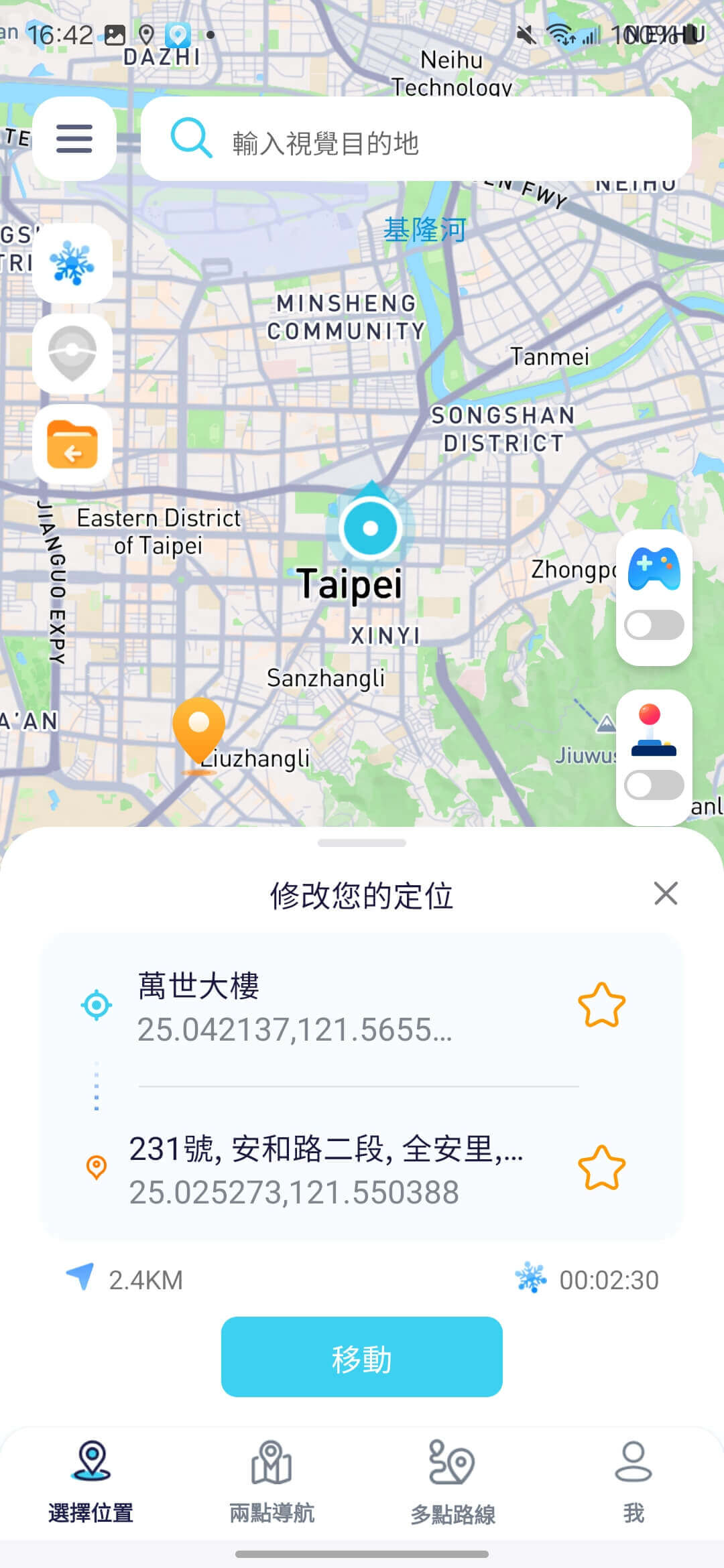
當您瞬移到另一個位置時,計時器將根據距離計算相應的冷卻時間並開始倒數。建議在倒數結束之前不要執行其他操作,以免被遊戲偵測。
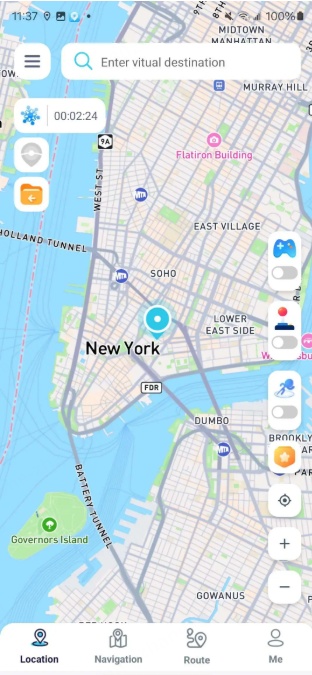
若不想使用冷卻計時器,可再次點擊冷卻按鈕將其關閉。
瞭解更多: [完整指南] Pokémon Go Cooldown 如何工作?Pokémon Go 冷卻細節
3. 即時地圖集(遊戲輔助)
點擊打開左側邊條的即時地圖集開關,將顯示當前位置周圍2公里範圍內的寶可夢補給站及道館資訊。點擊按鈕可更新最新資料。您可以前往補給站補充物品或前往道館進行戰鬥。
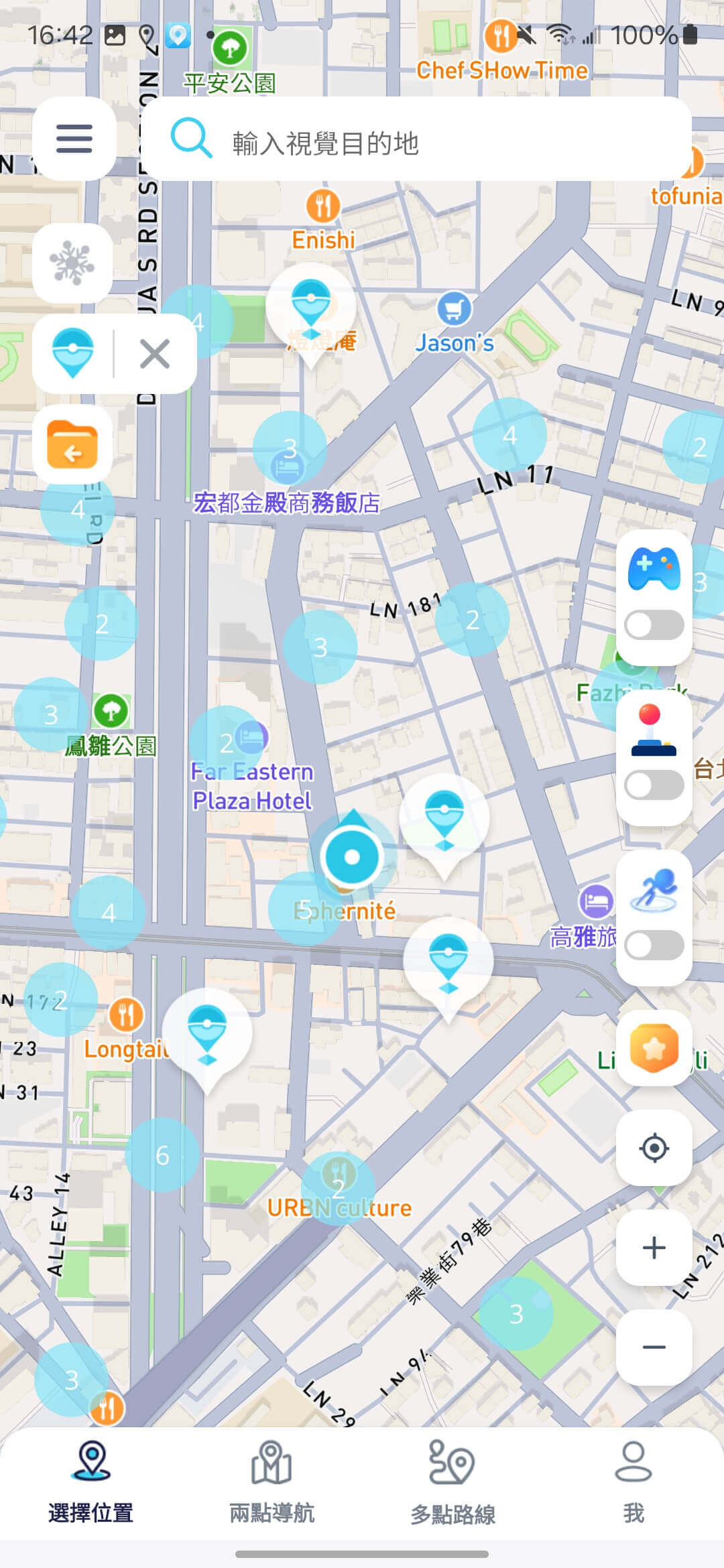
4. 收藏地圖
左滑打開側邊條,在設定可看到喜愛地圖集。啟用開關後將在地圖顯示您收藏過的地點。
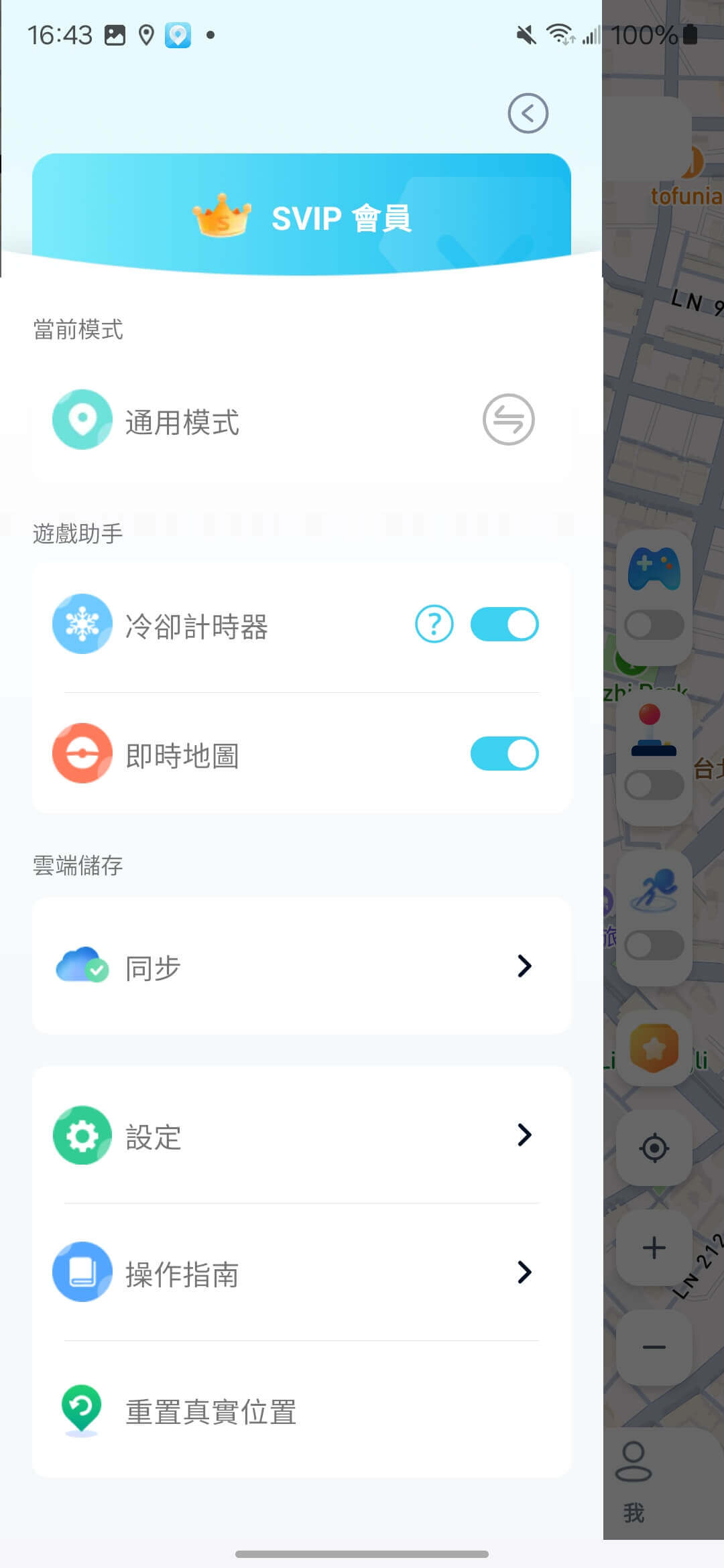
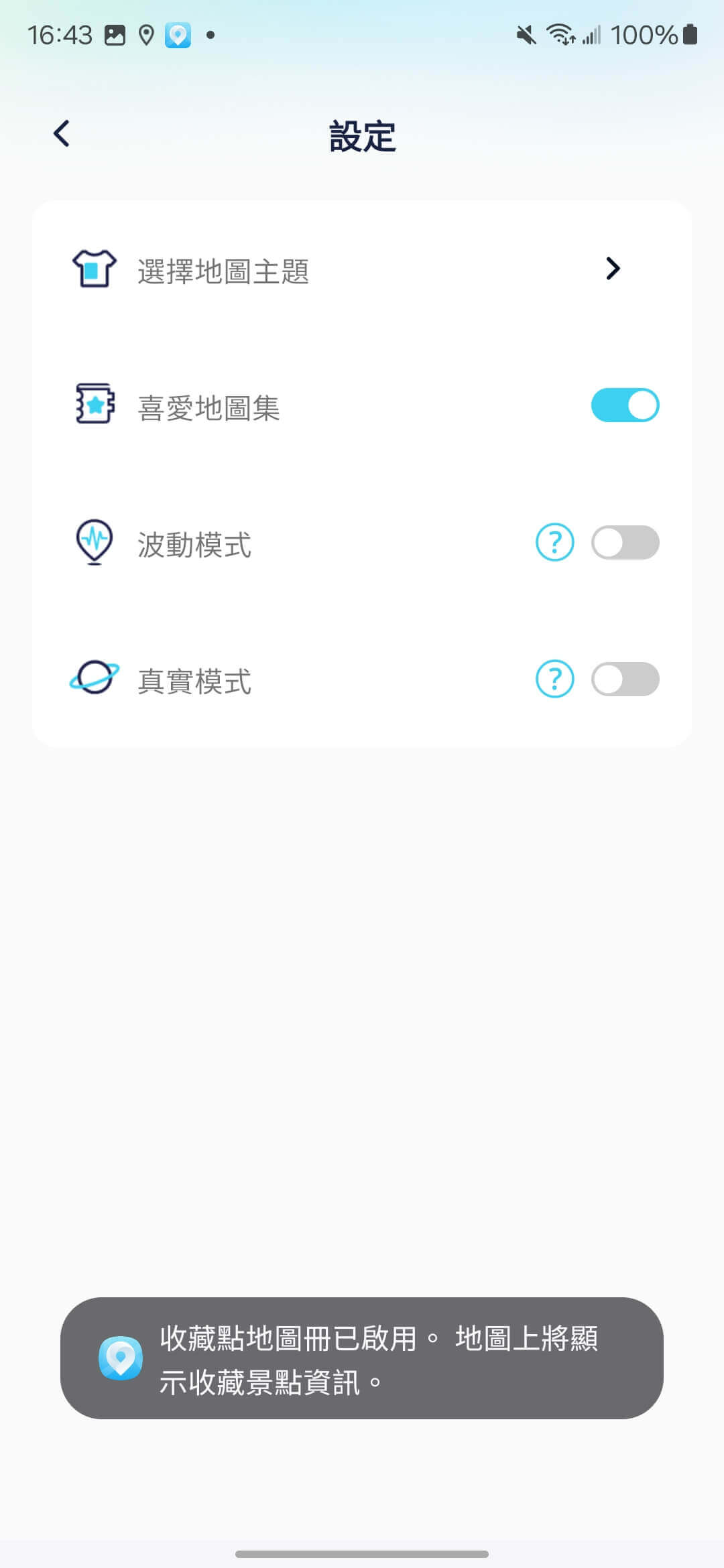
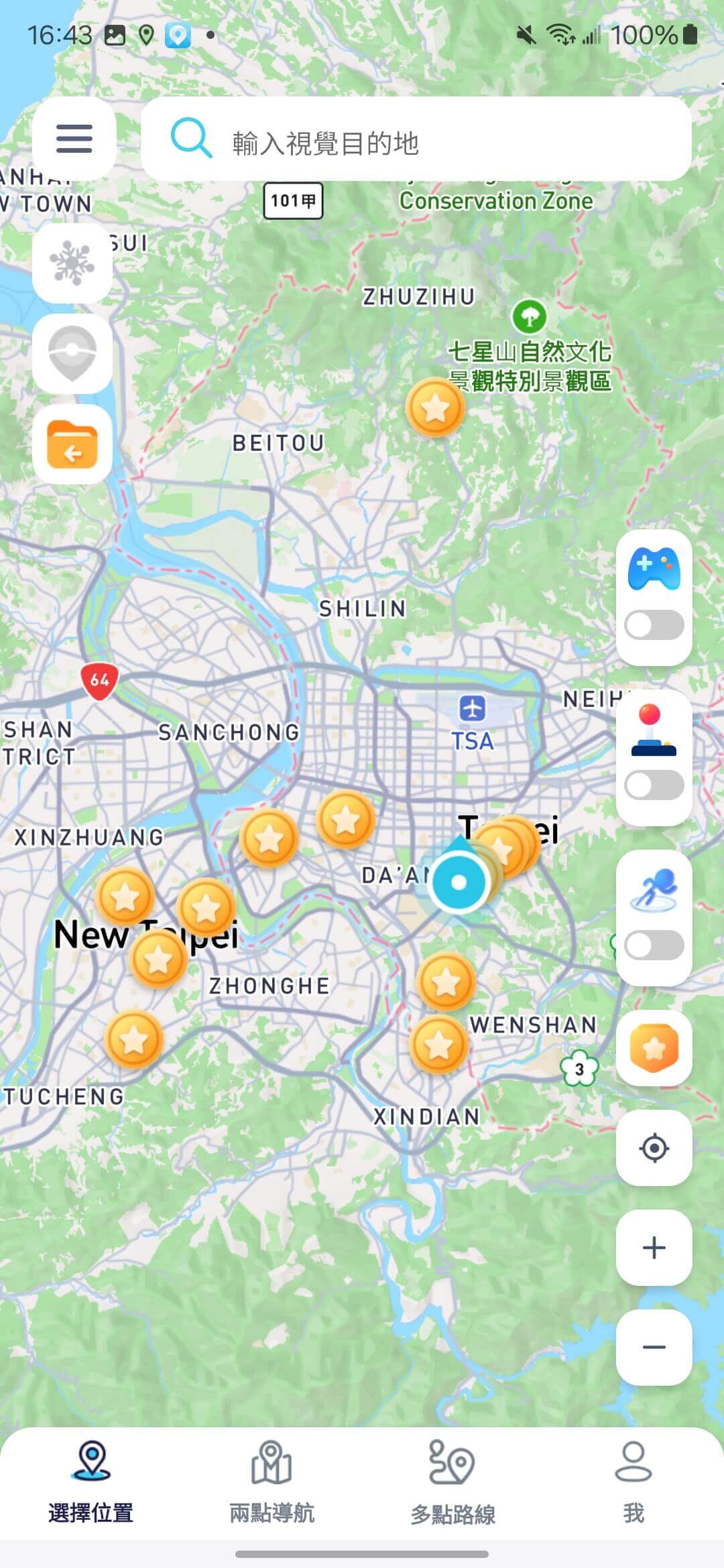
5. 往返路線
點擊兩點導航路線或多點路線的路線設定,即可自定義路線的往返次數。如設定路線A-B-C-D,路線往返的次數設定為2,則將按A-B-C-D-C-B-A完成路線。
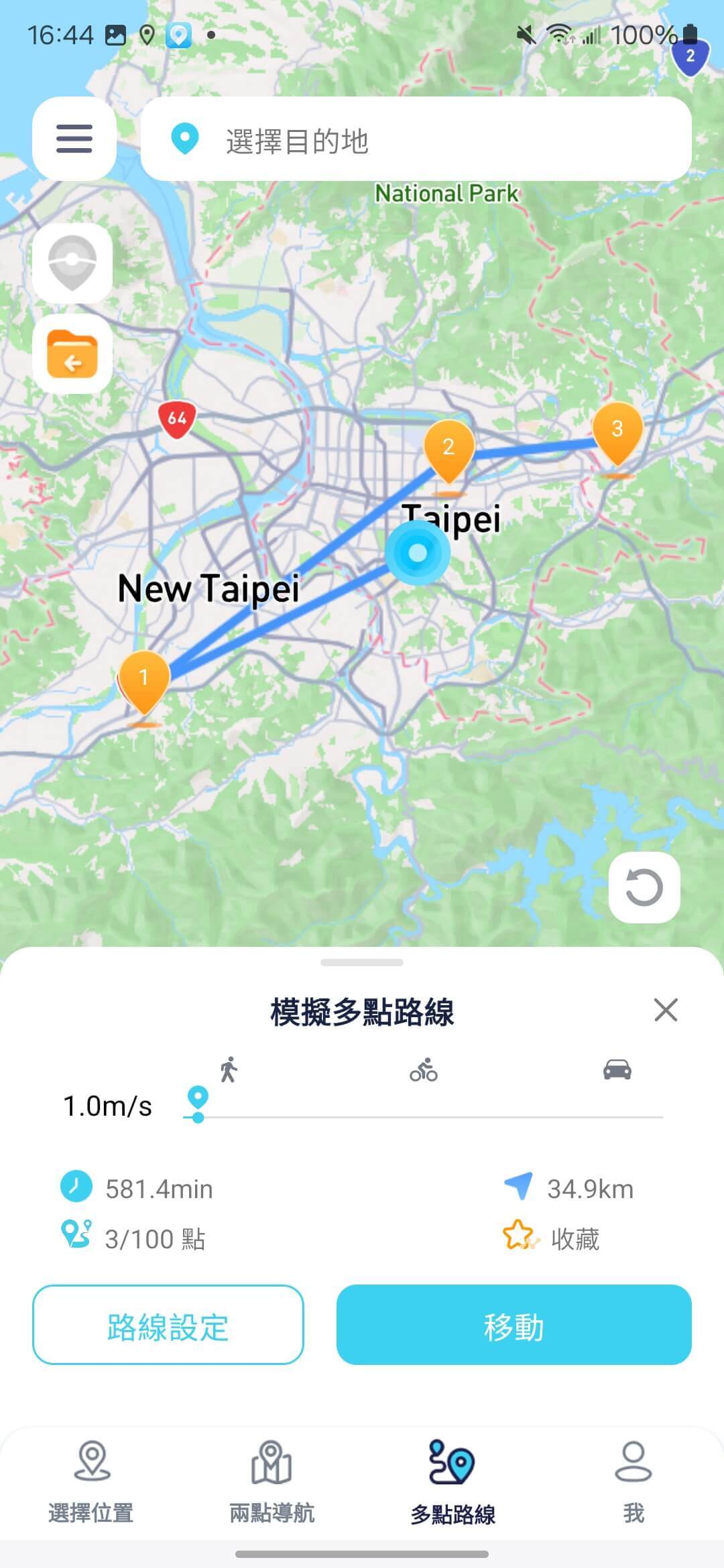
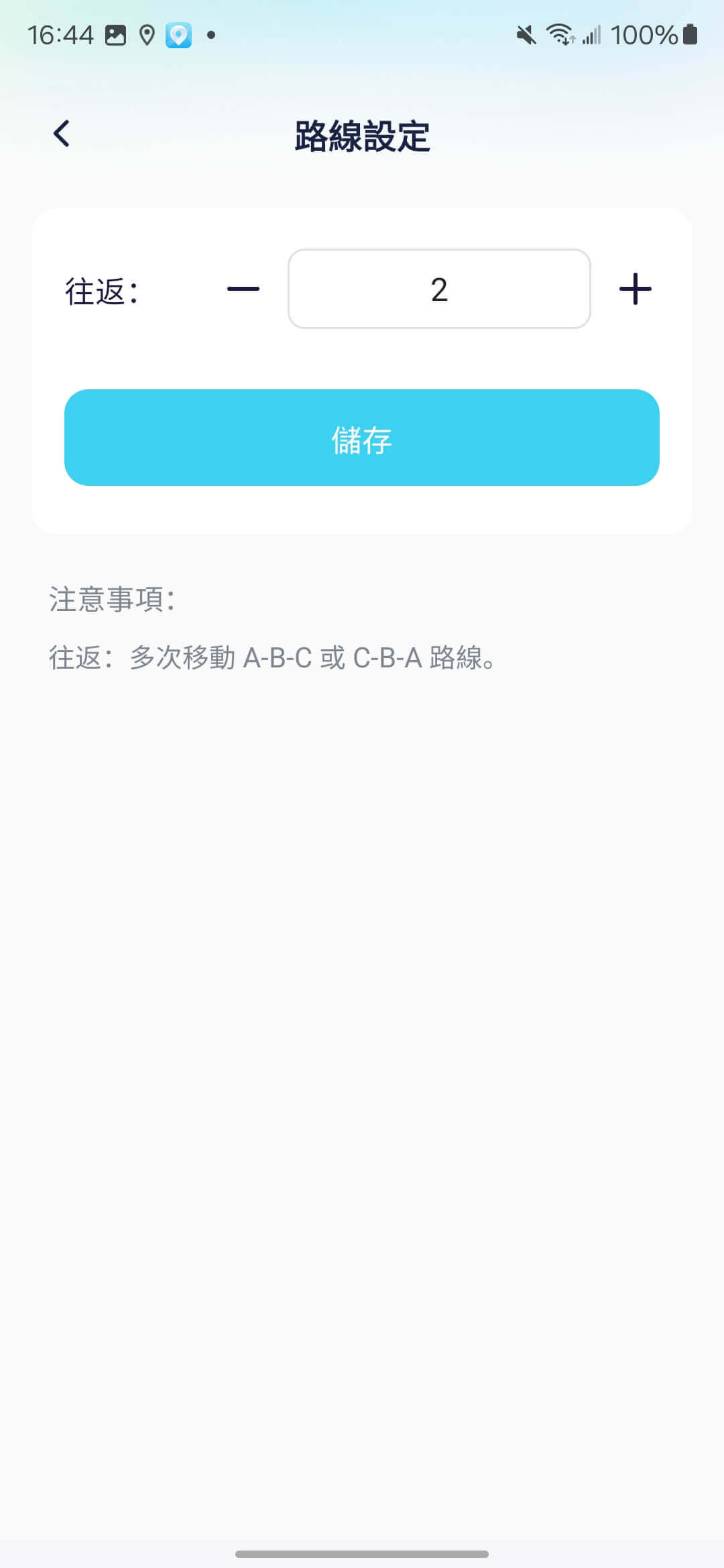
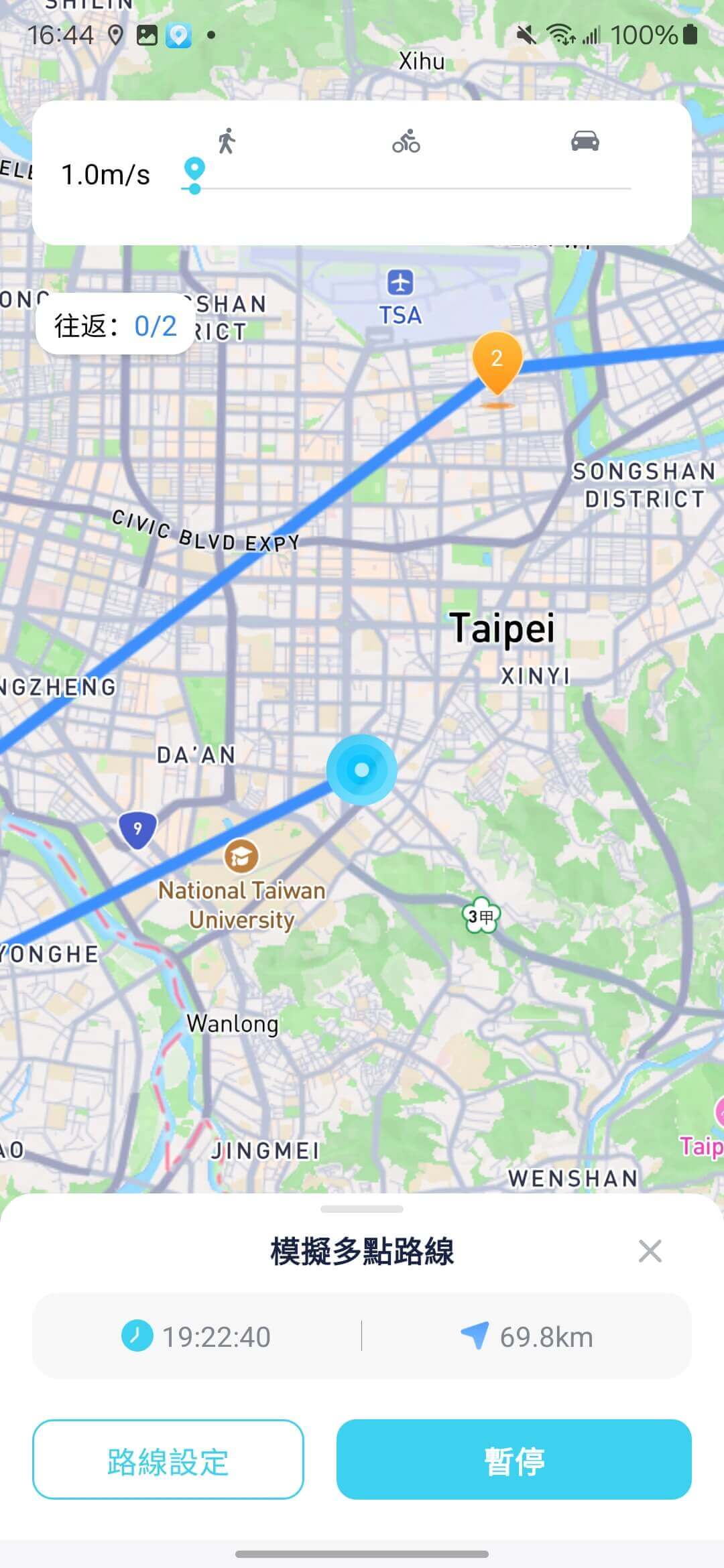
6. 匯入路線
點擊左側邊條的「匯入」按鈕,支援匯入一個設備內的GPX檔,匯入完成將在地圖上應用路線。
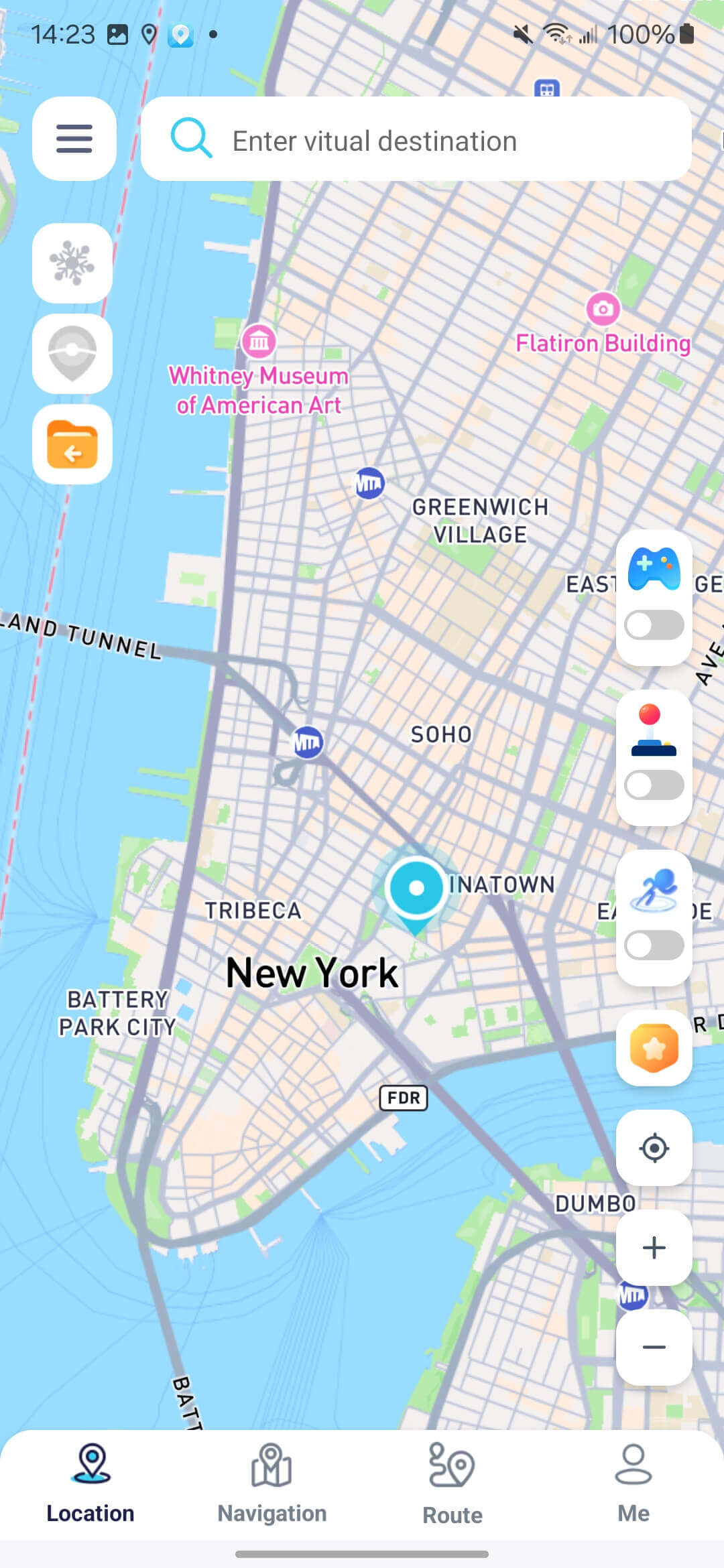
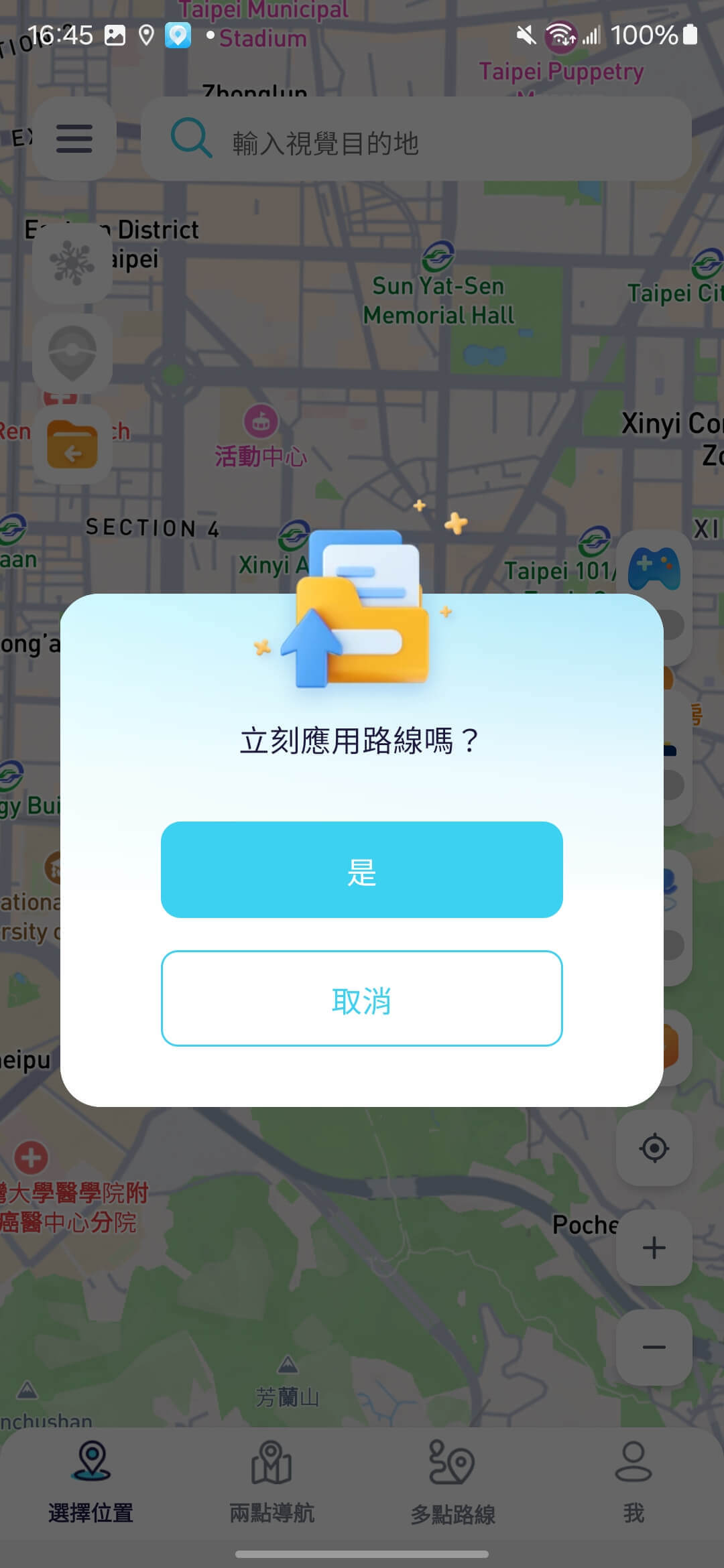
7. 波動模式
左滑打開側邊條,在設定介面可看到「波動模式」開關。啟用波動模式後,在瞬移模式下,虛擬定位點將在周圍幾米範圍內來回波動以減少偵測風險。
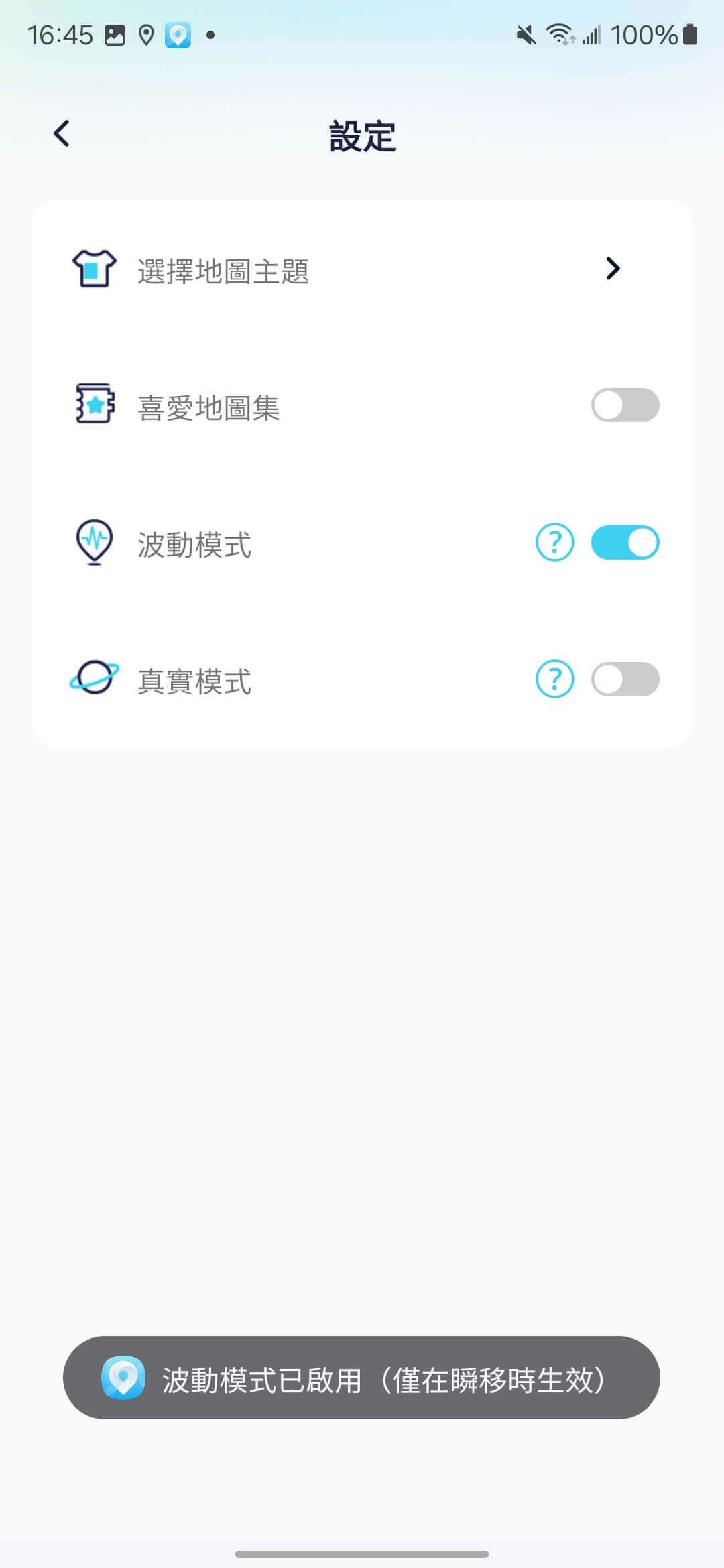
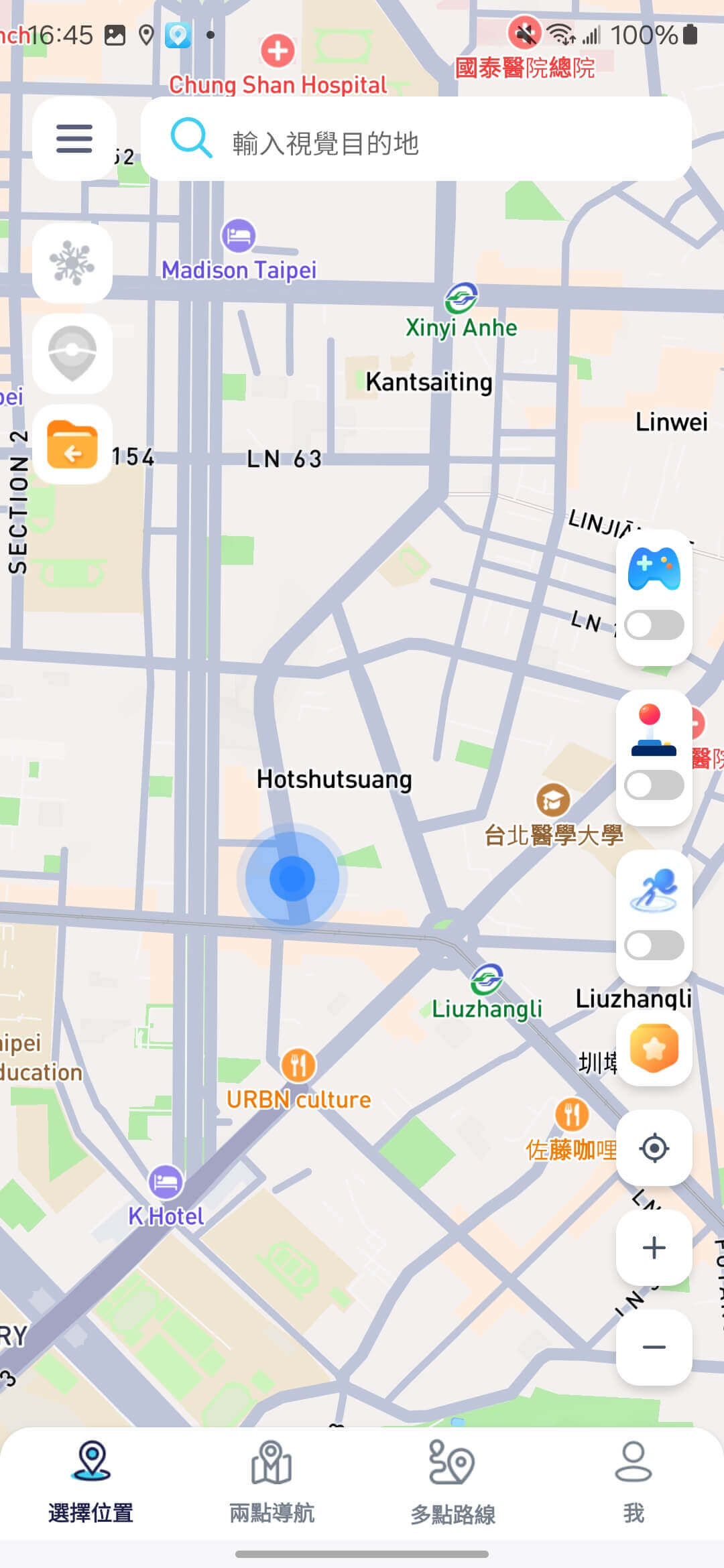
8. 真實模式
左滑打開側邊條,在設定介面可看到真實模式開關。啟用真實模式後,在兩點導航或多點路線模式下進行類比路線時,移動速度將在所選速度範圍的上限或下限30%內隨機變化以減少偵測風險。
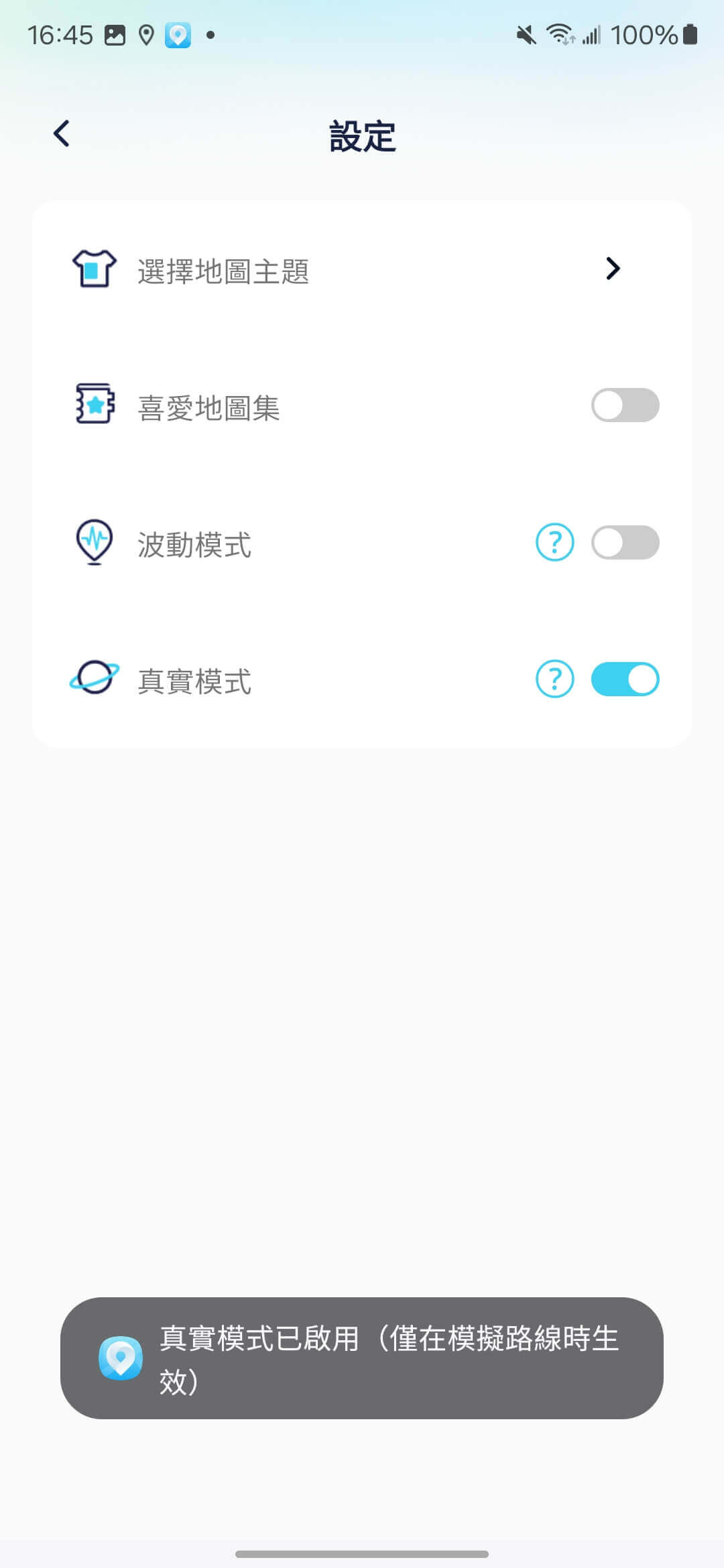
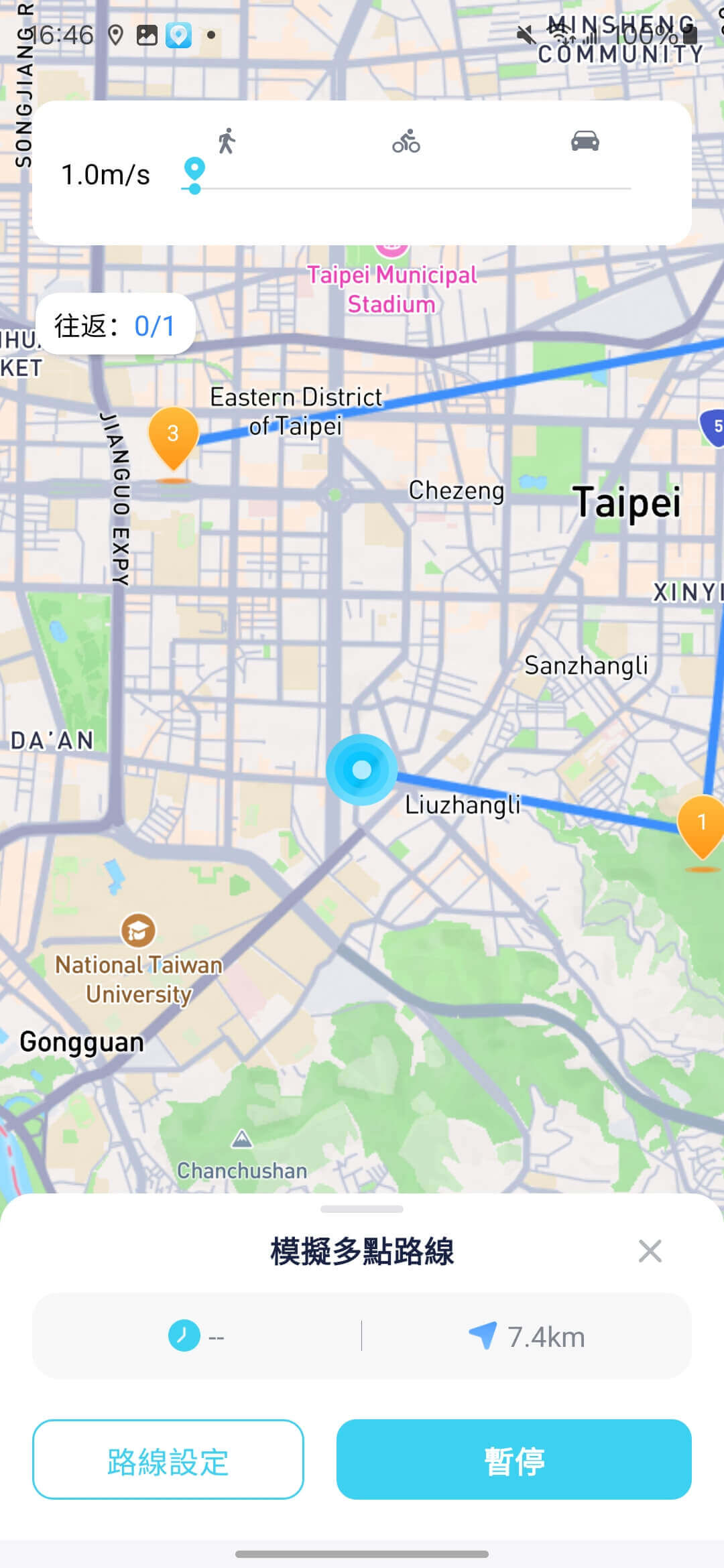
9. 重置真實位置
左滑打開側邊條,可看到「重置真實位置」入口。點擊即可重置設備的真實位置。
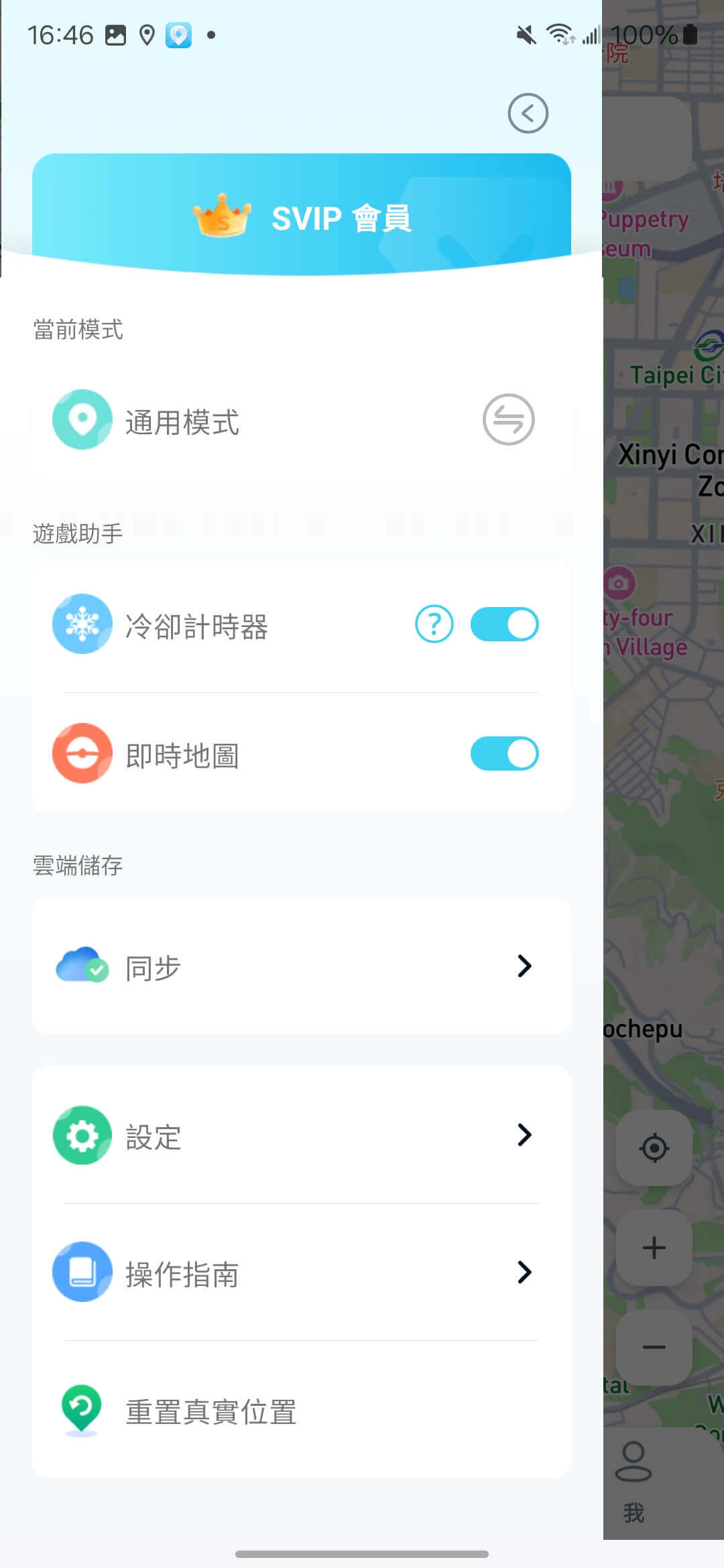
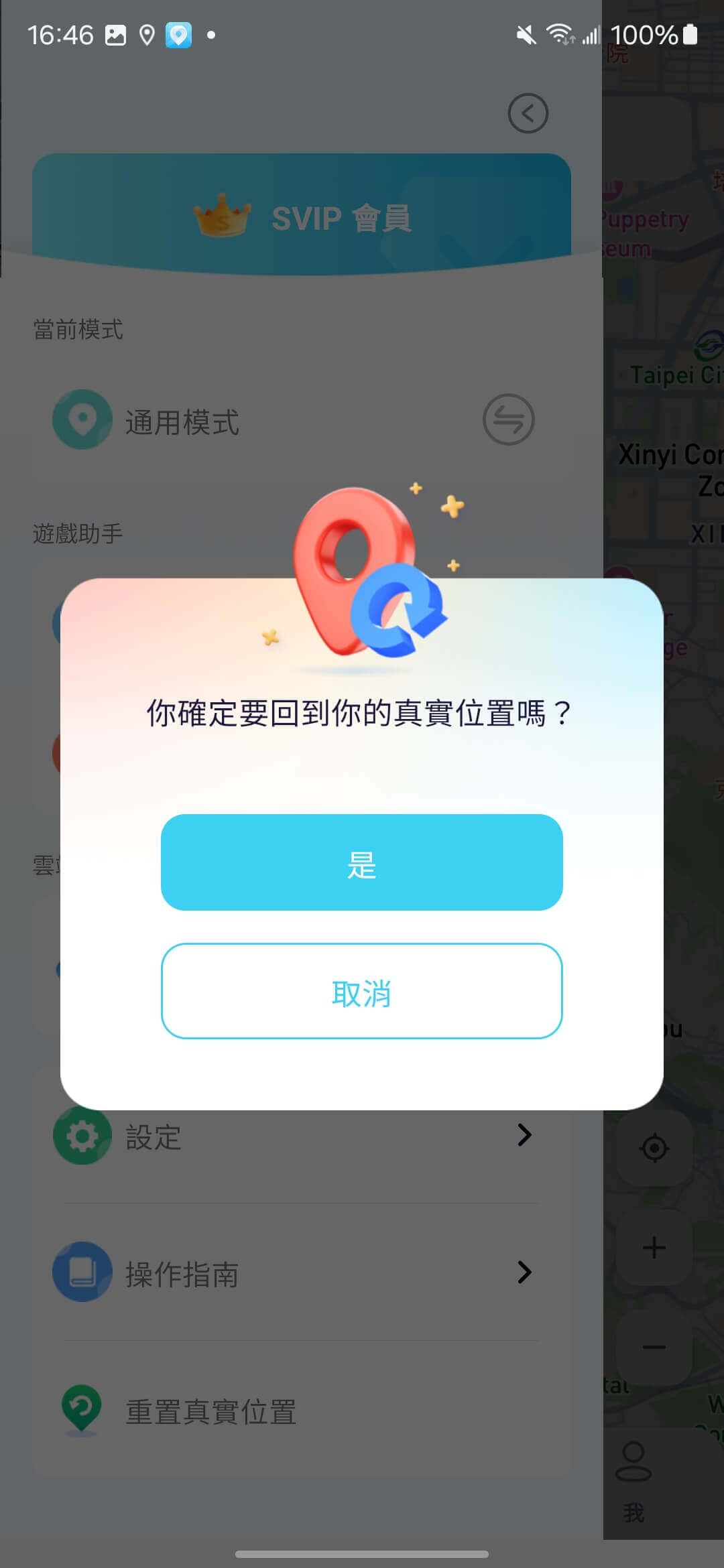
10. 地圖主題
左滑打開側邊條,在設定介面點擊「選擇地圖主題」可選擇想要的地圖主題。